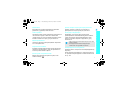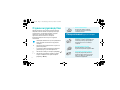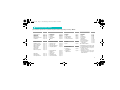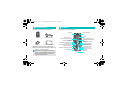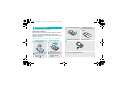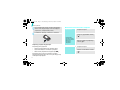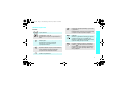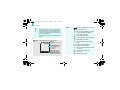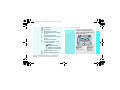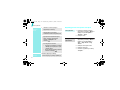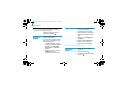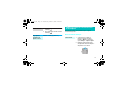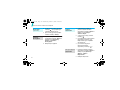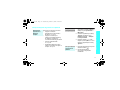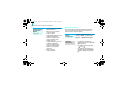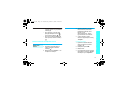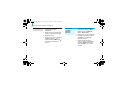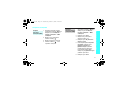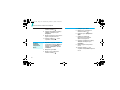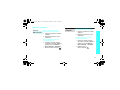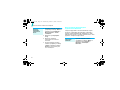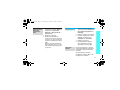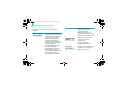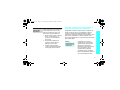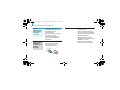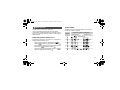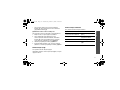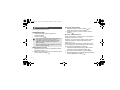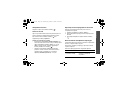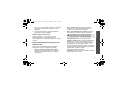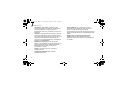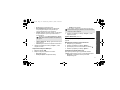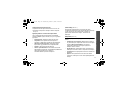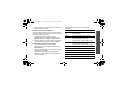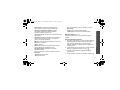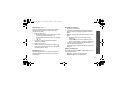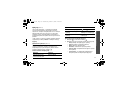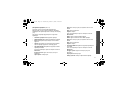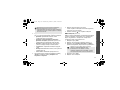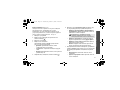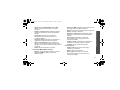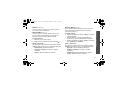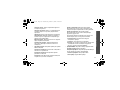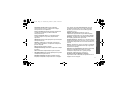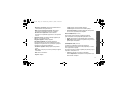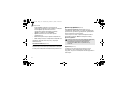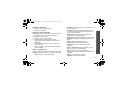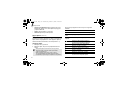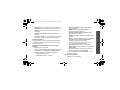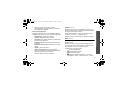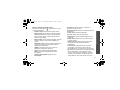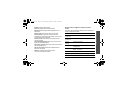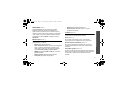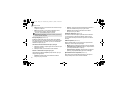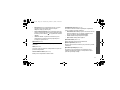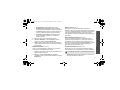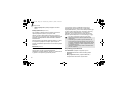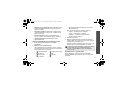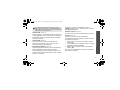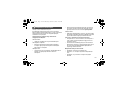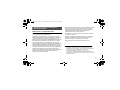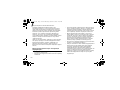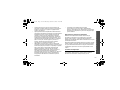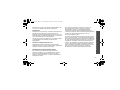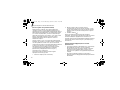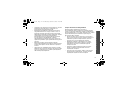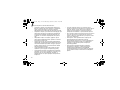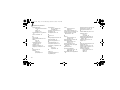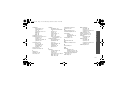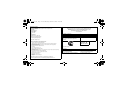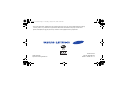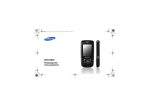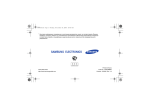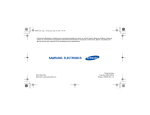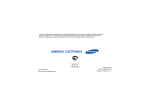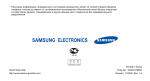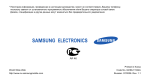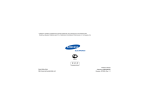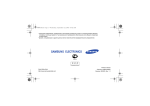Download Samsung SGH-D820 Инструкция по использованию
Transcript
D820.book Page 2 Wednesday, March 8, 2006 2:00 PM SGH-D820 Руководство пользователя D820.book Page 3 Wednesday, March 8, 2006 2:00 PM Безопасность дорожного движения Не пользуйтесь мобильным телефоном за рулем движущегося автомобиля. Oстановите автомобиль, чтобы поговорить по телефону. Важная информация по технике безопасности Нарушение этих правил может привести к опасным ситуациям или преследоваться по закону. Выключайте телефон на автозаправочных станциях Не пользуйтесь телефоном на автозаправочных станциях (станциях техобслуживания), а также вблизи топливных или химических емкостей. Выключайте телефон в самолете Мобильные телефоны являются источником радиопомех. Их использование в самолетах противозаконно и опасно. Выключайте телефон рядом с любым медицинским оборудованием В больницах и в других медицинских учреждениях может применяться оборудование, чувствительное к внешнему радиочастотному излучению. Строго соблюдайте все установленные правила и инструкции. D820.book Page 1 Wednesday, March 8, 2006 2:00 PM Храните телефон в недоступном для детей месте Все мобильные телефоны подвержены воздействию радиопомех, ухудшающих качество связи. Храните телефон, а также все его компоненты и принадлежности в недоступном для детей месте. Особые правила Аксессуары и аккумуляторы Соблюдайте любые особые предписания, действующие в той или иной ситуации, и обязательно выключайте телефон везде, где его использование запрещено, может вызывать помехи или создает угрозу безопасности. Применяйте только аксессуары и аккумуляторы, рекомендованные компанией Samsung. Использование любых аксессуаров, кроме рекомендованных, может привести к поломке телефона и представлять угрозу безопасности. Водонепроницаемость Телефон не является водонепроницаемым. Оберегайте его от попадания влаги. Важная информация по технике безопасности Радиопомехи • Замена аккумулятора на батарею неверного типа может привести к взрыву. • Утилизируйте использованные аккумуляторы в соответствии с инструкциями изготовителя. Разумное использование Во время разговора радиотелефон должен находиться в обычном положении (рядом с ухом). Не прикасайтесь к антенне при включенном телефоне. Вызов службы экстренной помощи Введите местный номер экстренной службы, затем нажмите клавишу . Квалифицированное обслуживание Доверяйте ремонт телефона только квалифицированному персоналу. Более подробную информацию по технике безопасности см. в разделе «Охрана здоровья и техника безопасности» на стр. 105. 1 D820.book Page 2 Wednesday, March 8, 2006 2:00 PM О данном руководстве Данное руководство пользователя содержит краткие сведения об использовании телефона. Для быстрого ознакомления с основными функциями телефона обратитесь к разделам «Начало работы» и «Дополнительные возможности телефона». В данном руководстве используются следующие обозначения. • Специальные функции телефона • Подключение к телевизору Просмотр на экране телевизора или с помощью проектора фотографий и видеоклипов, снятых с помощью телефона. • Воспроизведение музыки Воспроизведение на телефоне музыкальных файлов в формате MP3. • Программа просмотра файлов Открытие документов различных форматов (PDF, Word, Excel, Power Point, Txt, JPEG) на телефоне без искажения информации. Необходимо внимательно изучить приведенные далее сведения о безопасности и функциях телефона. 2 Дополнительные сведения можно получить на указанной странице. → С помощью клавиш перемещения перейдите к указанному пункту, а затем выберите его. [ ] Обозначает клавишу на телефоне (например, [ ]). < > Обозначает программную клавишу, функция которой отображается на экране телефона (например, <Меню>). Фото- и видеокамера Встроенная камера телефона позволяет делать фотоснимки и записывать видео. D820.book Page 3 Wednesday, March 8, 2006 2:00 PM • • Отображение фотографии вызывающего абонента Определение вызывающего абонента по его фотографии, отображаемой на экране телефона. Визитная карточка Создание визитных карточек с вашим номером и профилем. С помощью этих электронных визитных карточек удобно представляться окружающим. • Четкость голоса Функция четкости голоса позволяет повысить громкость и четкость входящих вызовов (которые будут хорошо слышны даже в том случае, если вокруг много людей). • Служба мультимедийных сообщений (MMS) Отправка и получение MMS-сообщений, содержащих текст, изображения, видео и звук. • Электронная почта Отправка и получение сообщений электронной почты с вложенными изображениями, видео- и аудиоклипами. • Печать через подключение Bluetooth Печать изображений, сообщений и других личных данных непосредственно с телефона. • Java Запуск встроенных и загрузка новых игр, созданных на основе технологии Java™. Специальные функции телефона • Bluetooth Передача файлов мультимедиа и личных данных, а также подключение к другим устройствам с помощью бесплатной беспроводной технологии Bluetooth. Кроме того, стереогарнитура Bluetooth позволяет слушать музыку в стереоформате высокого качества. 3 D820.book Page 4 Wednesday, March 8, 2006 2:00 PM Содержание Комплектация 6 Убедитесь в наличии всех компонентов Телефон 6 Расположение кнопок и элементов Начало работы Ввод текста 7 Первые шаги при работе с телефоном 4 15 29 Режимы «АБВ», T9, числовой и символьный Функции вызова Подготовка телефона к работе и зарядка................................. 7 Включение и выключение телефона ......................................... 8 Клавиши и дисплей ..................................................................... 9 Вызов функций меню ................................................................ 11 Индивидуальная настройка телефона .................................... 12 Вызовы и ответы на вызовы..................................................... 14 Дополнительные возможности телефона Использование телефонной книги ........................................... 19 Отправка сообщений................................................................. 21 Просмотр сообщений ................................................................ 23 Использование беспроводных подключений Bluetooth.......... 24 Использование карты памяти................................................... 26 Просмотр графических и видео файлов с помощью проектора или телевизора .......................................................................... 27 32 Дополнительные функции вызова Функции меню 37 Описание всех пунктов меню Устранение неполадок 103 Помощь и часто задаваемые вопросы Используйте камеру, проигрыватель музыки и другие специальные функции Охрана здоровья и техника безопасности 105 Использование камеры............................................................. 15 Воспроизведение музыкальных файлов ................................. 17 Доступ в Интернет..................................................................... 18 Алфавитный указатель 113 D820.book Page 5 Wednesday, March 8, 2006 2:00 PM Обзор функций меню Для перехода в режим меню из режима ожидания нажмите программную клавишу <Меню>. 1 Журнал звонков 1 2 3 4 5 6 7 Последние вызовы Пропущенные Исходящие Входящие Удалить все Продолжительность Стоимость* 2 Телефонная книга 1 2 3 4 5 6 7 8 9 Список контактов Номера FDN Добавить контакт Группы абонентов Быстрый набор Моя визитка Свой номер Настройки Каталог сервисов* 3 Приложения 1 2 3 4 MP3-плеер Диктофон Фоторедактор Java-приложения стр. 37 стр. 37 стр. 37 стр. 37 стр. 38 стр. 38 стр. 38 стр. 38 стр. 39 стр. 39 стр. 40 стр. 40 стр. 41 стр. 42 стр. 42 стр. 43 стр. 43 стр. 44 стр. 44 стр. 44 стр. 47 стр. 48 стр. 50 3 Приложения (продолжение) 6 Диспетчер файлов стр. 51 стр. 52 стр. 53 стр. 53 стр. 54 стр. 54 стр. 54 4 Браузер стр. 55 1 Домашняя страница стр. 55 2 Закладки стр. 56 3 Перейти к URL стр. 56 4 Очистить кэш стр. 56 5 Настройки профиля стр. 57 6 Текущий профиль стр. 58 5 Сообщения стр. 58 1 Создать сообщение стр. 58 2 Мои сообщения стр. 62 3 Шаблоны стр. 67 4 Удалить все стр. 68 5 Настройки стр. 68 6 Сообщения сети стр. 73 7 Состояние памяти стр. 74 1 2 3 4 5 6 7 5 6 7 8 9 0 Мировое время Будильник Калькулятор Конвертер Таймер Секундомер SIM-AT* Картинки Видео Музыка Звуки Другие файлы Карта памяти** Состояние памяти 7 Календарь 1 Месяц 2 Неделя 3 День 8 Камера 1 Сделать фото 2 Записать видео 3 Перейти к фотографиям 4 Перейти к видеоклипам стр. 74 стр. 74 стр. 76 стр. 77 стр. 77 стр. 78 стр. 80 стр. 80 стр. 80 стр. 80 стр. 83 стр. 83 стр. 84 стр. 84 стр. 87 стр. 90 стр. 90 9 Настройки 1 2 3 4 5 6 7 8 9 0 Время и дата Телефон Дисплей Звук Подсветка Услуги сети Bluetooth Безопасность Состояние памяти Сброс настроек Настройки потокового видео*** стр. 91 стр. 91 стр. 91 стр. 93 стр. 94 стр. 95 стр. 96 стр. 98 стр. 100 стр. 102 стр. 102 стр. 102 * Отображается только в том случае, если поддерживается SIM-картой. ** Отображается только в том случае, если карта памяти вставлена в телефон. *** Отображается только в том случае, если поддерживается оператором мобильной связи. 5 D820.book Page 6 Wednesday, March 8, 2006 2:00 PM Комплектация Убедитесь в наличии всех компонентов Телефон Расположение кнопок и элементов Динамик Объектив камеры Дисплей Телефон Зарядное устройство Клавиша доступа к Интернету и подтверждения Клавиши регулировки громкости Программная клавиша (левая) Аккумулятор Руководство пользователя Приобрести дополнительные аксессуары можно у местных дилеров компании Samsung. Комплект поставки телефона и дополнительные аксессуары, имеющиеся в наличии у дилеров компании Samsung, могут различаться в зависимости от страны или оператора мобильной связи. 6 Клавиша вызова Разъем телефонной гарнитуры/ зарядного устройства Алфавитно-цифровые клавиши Стереодинамики Клавиши перемещения (Вверх/Вниз/Влево/Вправо) Программная клавиша (правая) Клавиша включения и выключения питания и выхода из меню Гнездо карты памяти Клавиша удаления Клавиши специальных функций Микрофон D820-1.fm Page 7 Tuesday, October 24, 2006 8:40 AM Начало работы Установите аккумулятор. Первые шаги при работе с телефоном Информация о SIM-карте Установите крышку отсека аккумулятора на место. При подписке на услуги сети сотовой связи вы получаете SIM-карту (Subscriber Identity Module), содержащую PIN-код, список доступных дополнительных услуг и другие сведения о подписке. Подготовка телефона к работе и зарядка Снимите крышку отсека для аккумулятора. Если телефон уже включен, сначала выключите его, удерживая нажатой клавишу [ ]. Вставьте SIM-карту. Убедитесь, что позолоченные контакты на лицевой стороне карты направлены внутрь телефона. Подключите зарядное устройство к телефону. Подключите зарядное устройство к стандартной розетке сети переменного тока. 7 D820.book Page 8 Wednesday, March 8, 2006 2:00 PM Начало работы После завершения зарядки телефона (прекращает мигать значок аккумулятора) отключите зарядное устройство от электрической розетки. Включение и выключение телефона Включение Отсоедините зарядное устройство от телефона. 1. Откройте телефон. 2. Чтобы включить телефон, нажмите и удерживайте клавишу [ ]. Не включайте телефон в местах, где использование мобильных телефонов запрещено. 3. При необходимости введите PIN-код и нажмите программную клавишу <Да>. Индикатор разрядки аккумулятора Когда аккумулятор разряжен: • подается предупредительный звуковой сигнал; • на дисплей выводится сообщение о разрядке; • мигает значок разряженного аккумулятора . Когда аккумулятор полностью разряжен, телефон автоматически выключается. В этом случае аккумулятор необходимо перезарядить. 8 Выключение 1. Откройте телефон. 2. Нажмите и удерживайте клавишу [ ]. D820.book Page 9 Wednesday, March 8, 2006 2:00 PM Клавиши и дисплей Клавиши В режиме ожидания обеспечивают доступ к пунктам меню.стр. 92 В режиме меню служат для перемещения по меню. В режиме ожидания используется для запуска веб-браузера. В режиме меню служит для выбора выделенного пункта меню или для подтверждения ввода. Отправка вызова или ответ на вызов. В режиме ожидания служит для извлечения из памяти номеров последних исходящих, пропущенных или входящих вызовов. Начало работы Выполнение функции, указанной в нижней строке дисплея. Завершение вызова. Служит для включения и выключения телефона (клавишу нужно нажать и удерживать). В режиме меню используется для отмены ввода и возврата телефона в режим ожидания. Ввод цифр, букв и некоторых специальных символов. Нажмите и удерживайте клавишу [1] в режиме ожидания для доступа к голосовой почте. Нажмите и удерживайте клавишу [0] для ввода префикса международного вызова. Ввод специальных символов. В режиме ожидания нажмите и удерживайте клавишу [ ] для включения или отключения режима «Без звука». Нажмите и удерживайте клавишу [ ], чтобы при наборе ввести паузу между цифрами. Удаление символов в поле ввода и выбранного элемента в приложении. 9 D820.book Page 10 Wednesday, March 8, 2006 2:00 PM Начало работы Регулировка громкости телефона. В режиме ожидания служит для регулировки громкости тональных сигналов клавиатуры (если телефон открыт). Если телефон закрыт, нажмите и удерживайте данную клавишу для включения подсветки. В режиме меню служит для перемещения по меню. Дисплей разделен на три области. Значки Отображение различных значков. Текст и графика Отображение сообщений, инструкций и вводимой пользователем информации. Меню 10 Мощность принимаемого сигнала Выполняется вызов Вне зоны обслуживания; отправка и прием вызовов невозможны Установлен будильник Новое SMS-сообщение Новое сообщение голосовой почты Дисплей Внешний вид Значки* Контакты Индикаторы функций программных клавиш Отображение текущих функций, назначенных двум программным клавишам. Новое MMS-сообщение Новое сообщение электронной почты Одна из папок входящих сообщений переполнена Включена переадресация вызовов стр. 96 Активна система Bluetooth стр. 98 Синхронизация с ПК D820.book Page 11 Wednesday, March 8, 2006 2:00 PM Сеть GPRS Сеть EDGE Городская зона (если вы зарегистрировались для данной услуги) Использование Назначение программных клавиш зависит от используемой функции. программных Текущее назначение отображается в клавиш нижней строке дисплея. Выбрать Начало работы Домашняя зона (если вы зарегистрировались для данной услуги) Вызов функций меню Назад Вставлена карта памяти Тип сигнала вызовастр. 94 • Ничего. Мелодия • : Вибрация • : Вибрация и мелодия • : Вибрация, затем мелодия • : Мелодия, затем вибрация Режим без звукастр. 14 Нажмите левую программную клавишу, чтобы выбрать выделенный пункт. Нажмите правую программную клавишу, чтобы вернуться на предыдущий уровень меню. Уровень заряда аккумулятора * Значки, отображаемые на дисплее, могут различаться в зависимости от страны и оператора мобильной связи. 11 D820.book Page 12 Wednesday, March 8, 2006 2:00 PM Начало работы Выбор пунктов меню 1. Нажмите соответствующую программную клавишу. 2. Для перехода к предыдущему или следующему пункту меню нажимайте клавиши перемещения. 3. Чтобы выбрать отображаемую функцию или выделенный пункт меню, нажмите программную клавишу <Выбрать> или клавишу [ ]. 4. Для выхода воспользуйтесь одним из следующих способов. • Нажмите программную клавишу <Назад> для перехода на один уровень вверх. • Для возврата в режим ожидания нажмите клавишу [ ]. Быстрый доступ 12 Нажмите цифровую клавишу, соответствующую нужному параметру. Индивидуальная настройка телефона Язык дисплея 1. В режиме ожидания нажмите программную клавишу <Меню> и выберите пункт Настройки → Телефон → Язык. 2. Выберите язык. Мелодия звонка при вызове 1. В режиме ожидания нажмите программную клавишу <Меню> и выберите пункт Настройки → Звук → Звук звонка → Звук звонка. 2. Выберите категорию звонка. 3. Выберите мелодию. 4. Нажмите программную клавишу <Сохран.>. D820.book Page 13 Wednesday, March 8, 2006 2:00 PM 1. В режиме ожидания нажмите программную клавишу <Меню> и выберите пункт Настройки → Дисплей → Обои. 2. Выберите категорию изображения. 3. Выберите изображение. Цветовая схема 2. Выберите палитру цветовой схемы. Телефон позволяет установить заставку, которая будет отображаться на дисплее в режиме ожидания. Телефон позволяет изменять цвета компонентов дисплея (например, строки заголовка и строки выделения). Быстрый доступ к меню Начало работы Заставка режима ожидания Клавиши перемещения можно назначать в качестве клавиш быстрого доступа к наиболее часто используемым функциям меню. 1. В режиме ожидания нажмите программную клавишу <Меню> и выберите пункт Настройки → Телефон → Быстрый доступ. 2. Выберите клавишу. 3. Выберите меню, которое требуется назначить этой клавише. 1. В режиме ожидания нажмите программную клавишу <Меню> и выберите пункт Настройки → Дисплей → Цветовая схема. 13 D820.book Page 14 Wednesday, March 8, 2006 2:00 PM Начало работы Режим без звука Блокировка телефона Чтобы не беспокоить окружающих, можно переключить телефон в режим без звука. В режиме ожидания нажмите и удерживайте клавишу [ ]. 4. Еще раз введите новый пароль и нажмите программную клавишу <Да>. Телефон можно защитить от несанкционированного использования с помощью пароля. Пароль будет запрашиваться при включении телефона. 1. В режиме ожидания нажмите программную клавишу <Меню> и выберите пункт Настройки → Безопасность → Изменить пароль. 2. Введите пароль по умолчанию 00000000 и нажмите программную клавишу <Да>. 14 3. Введите новый пароль длиной от 4 до 8 цифр и нажмите программную клавишу <Да>. 5. Выберите пункт Блокировка телефона. 6. Выберите вариант Включено. 7. Введите пароль и нажмите программную клавишу <Да>. Вызовы и ответы на вызовы Выполнение вызова 1. Введите код зоны и номер телефона. 2. Нажмите клавишу [ ]. 3. Для завершения вызова нажмите клавишу [ ]. D820.book Page 15 Wednesday, March 8, 2006 2:00 PM Ответ на вызов 1. Когда телефон зазвонит, нажмите клавишу [ ]. 2. Для завершения вызова нажмите клавишу [ ]. Дополнительные возможности телефона Используйте камеру, проигрыватель музыки и другие специальные функции Использование камеры Регулировка громкости во время вызова Нажмите клавишу [Громкость]. Фотосъемка 1. Чтобы включить камеру, в режиме ожидания нажмите клавишу <Меню> и выберите пункт Камера → Сделать фото. 2. Выберите композицию кадра, поворачивая объектив камеры и направляя его на объект. 15 D820.book Page 16 Wednesday, March 8, 2006 2:00 PM Дополнительные возможности телефона Фотосъемка (продолжение) 3. Чтобы сделать снимок, нажмите клавишу [ ]. Фотография будет сохранена автоматически. Съемка видеоклипа 4. Для съемки другой фотографии нажмите клавишу <Назад>. Просмотр фотографий 1. Чтобы включить камеру, в режиме ожидания нажмите программную клавишу <Меню> и выберите пункт Камера → Записать видео. 2. Чтобы начать съемку, нажмите клавишу [ ]. 1. В режиме ожидания нажмите программную клавишу <Меню> и выберите пункт Диспетчер файлов → Картинки → Фотографии. 3. Для завершения съемки нажмите программную клавишу < >. Видеозапись будет сохранена автоматически. 2. Выберите фотографию. 4. Для съемки следующего видеоклипа нажмите программную клавишу < Воспроизведение видеоклипа 1. В режиме ожидания нажмите программную клавишу <Меню> и выберите пункт Диспетчер файлов → Видео → Видеоклипы. 2. Выберите видеоклип. 16 >. D820.book Page 17 Wednesday, March 8, 2006 2:00 PM Воспроизведение музыкальных файлов Создание списка 1. В режиме ожидания нажмите программную клавишу <Меню> и воспроизведения выберите пункт Приложения → MP3-плеер. Дополнительные возможности телефона Копирование музыкальных файлов в телефон Используйте следующие способы: • Загрузка с помощью беспроводного подключения к Интернетустр. 55 • Загрузка с компьютера с помощью программы Samsung PC StudioРуководство пользователя Samsung PC Studio • Загрузка через Bluetooth стр. 100 • Копирование файлов на карту памяти и установка этой карты в телефонстр. 26 2. Нажмите программную клавишу <Опции> и выберите пункт Добавить музыку → Телефон или Карта памяти. 3. Нажмите клавишу [ ], чтобы выбрать нужные файлы, а затем нажмите программную клавишу <Добав.>. 1. На экране проигрывателя музыки Воспроизведение нажмите клавишу [ ]. музыкальных 2. При воспроизведении файлов пользуйтесь следующими клавишами. 17 D820.book Page 18 Wednesday, March 8, 2006 2:00 PM Дополнительные возможности телефона Воспроизведение музыкальных файлов (продолжение) • • • • • • 18 : пауза или возобновление воспроизведения. Вверх: доступ к текущему списку альбомов. Влево: возврат к предыдущему файлу. Если эта клавиша удерживается нажатой, осуществляется прокрутка файла назад. Вправо: переход к следующему файлу. Если эта клавиша удерживается нажатой, осуществляется прокрутка файла вперед. Громкость: регулировка громкости. Вниз: остановка воспроизведения. Доступ в Интернет Встроенный веб-браузер обеспечивает беспроводной доступ к Интернету, различным службам и данным, а также позволяет загружать файлы. Запуск веб-браузера В режиме ожидания нажмите [ ] или клавишу <Меню> и выберите Браузер → Домашняя страница. Просмотр веб-страниц • • • Для прокрутки элементов в браузере пользуйтесь клавишами [Вверх] и [Вниз]. Для выбора элемента нажмите < > или [ ]. Для возврата на предыдущую страницу нажмите программную клавишу <Назад> или клавишу [C]. D820.book Page 19 Wednesday, March 8, 2006 2:00 PM • • Использование телефонной книги Добавление записи В память телефона 1. В режиме ожидания введите номер телефона и нажмите клавишу [ ]. 2. Выберите пункт Телефон → тип телефонного номера. 3. Укажите сведения о контакте: Имя, Фамилия, Мобильный, Домашний и Рабочий, Факс, Другой, E-mail, Фотоопределитель, Звонок, Группы абонентов и Заметки. Дополнительные возможности телефона • Для возврата на домашнюю страницу нажмите и удерживайте клавишу [C]. Для перехода к пунктам меню браузера выберите значок или нажмите клавишу [ ]. Для использования параметров веб-страницы нажмите клавишу [ ]. 4. Чтобы сохранить запись, нажмите программную клавишу <Сохран.>. В память SIM-карты 1. В режиме ожидания введите номер телефона и нажмите клавишу [ ]. 2. Выберите вариант SIM. 3. Введите имя. 4. Для сохранения записи нажмите программную клавишу <Опции> и выберите пункт Сохранить. 19 D820.book Page 20 Wednesday, March 8, 2006 2:00 PM Дополнительные возможности телефона Поиск записи 1. В режиме ожидания нажмите программную клавишу <Контакты>. 2. Введите несколько первых букв имени, которое требуется найти. 3. Выберите запись. 4. Прокрутите до нужного номера и нажмите клавишу [ ] для набора номера или клавишу [ ] для изменения сведений о контакте. 20 Создание и отправка визитной карточки 1. В режиме ожидания нажмите программную клавишу <Меню> и выберите пункт Телефонная книга → Моя визитка. 2. Укажите свои контактные данные. 3. Нажмите программную клавишу <Сохран.> для сохранения визитной карточки. 4. Чтобы отправить визитную карточку, нажмите программную клавишу <Опции> и выберите пункт Отправить по → способ отправки. D820.book Page 21 Wednesday, March 8, 2006 2:00 PM Отправка сообщений Отправка мультимедийного сообщения (MMS) 1. В режиме ожидания нажмите программную клавишу <Меню> и выберите пункт Сообщения → Создать сообщение → MMS сообщение. 2. Выберите пункт Тема. 2. Введите текст сообщения и нажмите клавишу [ ]. 3. Введите тему сообщения и нажмите клавишу [ ]. 3. Введите номера получателей. 4. Выберите пункт Картинка или видео или Звук. 4. Нажмите клавишу [ ], чтобы отправить сообщение. Дополнительные возможности телефона 1. В режиме ожидания нажмите Отправка программную клавишу <Меню> и текстового выберите пункт Сообщения → сообщения (SMS) Создать сообщение → SMS сообщение. 5. Если выбран вариант Картинка или видео, выберите пункт Добавить картинку или Добавить видео и добавьте изображение или видеоклип. Если выбран вариант Звук, выберите пункт Добавить звук и добавьте звукозапись. 6. Выберите пункт Текст. 21 D820.book Page 22 Wednesday, March 8, 2006 2:00 PM Дополнительные возможности телефона 7. Введите текст сообщения и нажмите клавишу [ ]. 8. Нажмите программную клавишу <Опции> и выберите пункт Отправить. 9. Введите номера получателей или адреса электронной почты. 10. Нажмите клавишу [ ], чтобы отправить сообщение. Отправка сообщения электронной почты 1. В режиме ожидания нажмите программную клавишу <Меню> и выберите пункт Сообщения → Создать сообщение → E-mail сообщение. 2. Выберите пункт Тема. 3. Введите тему сообщения и нажмите клавишу [ ]. 22 4. Выберите пункт Текст. 5. Введите текст сообщения и нажмите клавишу [ ]. 6. Выберите пункт Прикрепить файл. 7. Добавьте изображения, видеоклипы, музыкальные файлы или документы. 8. Нажмите программную клавишу <Опции> и выберите пункт Отправить. 9. Введите адреса электронной почты. 10. Нажмите клавишу [ ] для отправки сообщения электронной почты. D820.book Page 23 Wednesday, March 8, 2006 2:00 PM Просмотр сообщений 1. Нажмите программную клавишу <Смотр.>. 2. Выберите сообщение в папке «Входящие». 1. Нажмите программную клавишу <Смотр.>. 2. Выберите сообщение в папке «Входящие». В папке «Входящие» выполните следующие действия В папке «Входящие» выполните следующие действия 1. В режиме ожидания нажмите программную клавишу <Меню> и выберите пункт Сообщения → Мои сообщения → Входящие. 2. Выберите SMS-сообщение ( При поступлении уведомления выполните следующие действия Дополнительные возможности телефона Просмотр SMS-сообщения Просмотр MMSсообщения При поступлении уведомления выполните следующие действия ). 1. В режиме ожидания нажмите программную клавишу <Меню> и выберите пункт Сообщения → Мои сообщения → Входящие. 2. Выберите нужное MMS-сообщение ( ). 23 D820.book Page 24 Wednesday, March 8, 2006 2:00 PM Дополнительные возможности телефона Просмотр сообщения электронной почты 1. В режиме ожидания нажмите программную клавишу <Меню> и выберите пункт Сообщения → Мои сообщения → E-mail сообщения. 2. Выберите пункт Проверить почту. 3. Выделите сообщение электронной почты или его заголовок. 4. Если был выбран заголовок, нажмите программную клавишу <Опции> и выберите команду Извлечь, чтобы просмотреть текст сообщения. 24 Использование беспроводных подключений Bluetooth Телефон поддерживает технологию Bluetooth, которая позволяет устанавливать беспроводные соединения с другими устройствами Bluetooth, обмениваться с ними данными, использовать устройство громкой связи, а также управлять телефоном на расстоянии. Включение Bluetooth В режиме ожидания нажмите программную клавишу <Меню> и выберите пункт Настройки → Bluetooth → Активация → Включено. D820.book Page 25 Wednesday, March 8, 2006 2:00 PM 1. В режиме ожидания нажмите программную клавишу <Меню> и выберите пункт Настройки → Bluetooth → Мои устройства → Новый поиск. Отправка данных 2. Выберите элемент для отправки. 2. Выберите устройство. 3. Введите PIN-код Bluetooth телефона или другого устройства (если он есть у этого устройства) и нажмите программную клавишу <Да>. Процесс установки соединения будет завершен, когда тот же код будет введен владельцем другого устройства. 1. Запустите приложение или откройте программу Телефонная книга, Диспетчер файлов или Календарь. Дополнительные возможности телефона Поиск устройств Bluetooth и соединение с ними 3. Нажмите программную клавишу <Опции> и выберите пункт Отправить по → Bluetooth. 4. Выберите устройство. 5. При необходимости введите PIN-код Bluetooth и нажмите программную клавишу <Да>. Получение данных Для получения данных с помощью подключения Bluetooth необходимо активировать функцию Bluetooth в телефоне. При необходимости нажмите программную клавишу <Да>, чтобы подтвердить свой выбор. 25 D820-1.fm Page 26 Thursday, June 1, 2006 6:07 PM Дополнительные возможности телефона Использование карты памяти • Карта памяти позволяет увеличить объем памяти телефона. Важные сведения • о картах памяти • • • 26 Частое удаление и запись данных уменьшают срок службы карты. Не вынимайте карту памяти из телефона и не отключайте телефон во время обмена данными с картой памяти, поскольку это может привести к потере данных и повреждению карты или аппарата. Не подвергайте карту памяти резкому встряхиванию. Не прикасайтесь к контактам карты памяти пальцами и металлическими предметами. В случае загрязнения карты протирайте ее мягкой тканью. • Установка карты памяти Храните карту в месте, недоступном для детей и домашних животных. Берегите карту памяти от воздействия электростатических разрядов и электрических помех. 1. Задвиньте карту в гнездо для карт памяти стороной с наклейкой вниз. 2. Нажмите на карту до защелкивания фиксатора. Извлечение карты памяти 1. Нажмите на карту памяти, чтобы отсоединить ее от телефона. 2. Выньте карту из гнезда. D820.book Page 27 Wednesday, March 8, 2006 2:00 PM Используя адаптер для карты памяти и USB-устройство для считывания и записи карт, можно считать карту памяти на компьютере. Для этого выполните следующие действия. 1. Вставьте карту памяти в адаптер карты, а затем адаптер — в устройство для считывания и записи карт. 2. Подсоедините USB-разъем устройства чтения-записи к USB-порту компьютера. 3. Откройте логический диск, соответствующий карте памяти, и скопируйте нужные данные. Просмотр графических и видео файлов с помощью проектора или телевизора Изображение на экране телефона можно отобразить на экране телевизора. Для этого необходимо соединить телефон и телевизор специальным кабелем. После подключения телефона к телевизору фотографии, а также видеозаписи, хранящиеся в памяти телефона, можно будет просматривать вместе с друзьями и родственниками на большом экране. Важная информация об использовании телевизора • • Дополнительные возможности телефона Использование адаптера для карт памяти В зависимости от модели телевизора местоположение и форма входных разъемов для видеосигнала и выходных разъемов для звукового сигнала могут различаться. Цвета разъема кабеля и разъема телевизора должны совпадать. Качество изображения зависит от используемой видеосистемы. 27 D820.book Page 28 Wednesday, March 8, 2006 2:00 PM Дополнительные возможности телефона Важная информация об использовании телевизора (продолжение) Просмотр экрана телефона на телевизоре или с помощью проектора 28 • • В зависимости от качества видеоизображения некоторые видеофайлы могут не воспроизводиться. При подключении к телевизору нельзя использовать стереогарнитуру Bluetooth и функцию масштабирования изображения. 1. Включив телевизор, подключите к нему телефон с помощью телевизионного кабеля, как показано на рисунке. 2. Переключите телевизор в режим внешнего входа. Дисплей телефона перейдет в режим подключения к телевизору, и на экране телевизора появится изображения дисплея. 3. При необходимости укажите видеосистему телевизора в меню ТВ-выход.стр. 94 4. Запустите соответствующее приложение и откройте файлы. D820.book Page 29 Wednesday, March 8, 2006 2:00 PM Ввод текста Режимы «АБВ», T9, числовой и символьный Текст для определенных функций, таких как обмен сообщениями, телефонная книга или календарь, можно вводить в следующих режимах: «АБВ», T9, ввод цифр и ввод символов. Режим «АБВ» Нажимайте соответствующую клавишу, пока нужный символ не появится на экране. Клавиша Символы в порядке их отображения Верхний регистр Нижний регистр Изменение режима ввода текста Когда курсор находится в текстовом поле, отображается индикатор режима ввода текста. • Для переключения между режимами T9 ( )и «АБВ» ( ) нажмите и удерживайте клавишу [ ]. • Для изменения регистра или переключения в режим ввода цифр ( ) нажмите клавишу [ ]. • Для переключения в режим ввода символов ( ) нажмите и удерживайте клавишу [ ]. 29 D820.book Page 30 Wednesday, March 8, 2006 2:00 PM Ввод текста Другие операции в режиме «АБВ» • • • • Если следующая буква должна вводиться с помощью той же клавиши, что и предыдущая, дождитесь автоматического перемещения курсора вправо или нажмите клавишу [Вправо]. Затем введите следующую букву. Для вставки пробела нажмите клавишу [ ]. Для перемещения курсора используйте клавиши перемещения. Для удаления символов по одному нажимайте клавишу [C]. Для удаления всего текста нажмите и удерживайте клавишу [C]. Режим T9 Интеллектуальный режим ввода текста T9 позволяет ввести символ одним нажатием клавиши. 30 Например, для ввода слова Привет в режиме T9 следует нажать клавиши [5], [6], [4], [2], [3] и [6]. В режиме T9 слово предугадывается при наборе и может изменяться при нажатии каждой следующей клавиши. 2. Прежде чем заменять или удалять набранные символы, введите слово полностью. 3. При появлении правильного слова переходите к шагу 4. В противном случае нажимайте клавишу [0] для отображения других вариантов слова, соответствующих нажатым клавишам. Например, словам ГОД и ВОЗ соответствует одинаковая последовательность клавиш [2], [5] и [3]. 4. Для вставки пробела нажмите клавишу [ ] и начинайте вводить следующее слово. Другие операции в режиме T9 Ввод слова в режиме T9 • 1. Слово набирается клавишами [2] — [9]. Для ввода буквы соответствующую клавишу нужно нажать только один раз. • Для автоматического ввода точек или апострофов нажимайте клавишу [1]. Для перемещения курсора используйте клавиши перемещения. D820.book Page 31 Wednesday, March 8, 2006 2:00 PM • Для удаления символов по одному нажимайте клавишу [C]. Для удаления всего текста нажмите и удерживайте клавишу [C]. Режим ввода символов Этот режим позволяет вводить символы. Действие Нажмите Для некоторых языков эта функция не поддерживается. 1. Введите слово, которое требуется добавить. 2. Для отображения других вариантов слова, соответствующих нажатым клавишам, нажимайте клавишу [0]. Если других вариантов нет, в нижней строке дисплея отображается пункт Добавить. 3. Нажмите программную клавишу <Добавить>. 4. В режиме «АБВ» введите слово, которое требуется добавить, и нажмите программную клавишу <Добав.>. Отображение дополнительных символов Клавиша [Вверх] или [Вниз]. Выбор символа Соответствующая цифровая клавиша. Удаление символов Клавиша [C]. Вставка символов Программная клавиша <Да>. Ввод текста Добавление новых слов в словарь T9 Режим ввода цифр Этот режим позволяет вводить цифры. Нажимайте клавиши, соответствующие цифрам, которые требуется ввести. 31 D820.book Page 32 Wednesday, March 8, 2006 2:00 PM Функции вызова Дополнительные функции вызова Отправка вызова 1. В режиме ожидания введите код региона и телефонный номер. 2. Нажмите клавишу [ ]. • Чтобы удалить последнюю цифру, нажмите клавишу [C]. Чтобы удалить с дисплея всю запись, нажмите и удерживайте клавишу [C]. При необходимости можно переместить курсор для изменения неправильно набранной цифры. • Нажмите и удерживайте клавишу [ ], чтобы при наборе ввести паузу между цифрами. Международные вызовы 1. В режиме ожидания нажмите и удерживайте клавишу [0]. Появится символ «+». 2. Введите код страны, код региона и телефонный номер, а затем нажмите клавишу [ ]. 32 Повторный набор номера 1. В режиме ожидания нажмите клавишу [ ] для отображения списка последних вызовов. 2. Прокрутите список до нужного номера и нажмите клавишу [ ]. Вызов из телефонной книги Номер, хранящийся в телефонной книге, можно набрать, выбрав его в этой книге.стр. 39 Наиболее часто используемые номера можно назначить цифровым клавишам с помощью функции быстрого набора.стр. 42 Телефонные номера, хранящиеся на SIM-карте, можно быстро набирать, используя номера ячеек, назначенные этим телефонным номерам при сохранении. 1. В режиме ожидания введите номер ячейки нужного телефонного номера и нажмите клавишу [ ]. 2. При необходимости перейдите к другим номерам. 3. Для набора выбранного номера нажмите программную клавишу <Вызов> или клавишу [ ]. D820.book Page 33 Wednesday, March 8, 2006 2:00 PM Завершение вызова Закройте телефон или нажмите клавишу [ Просмотр списка пропущенных вызовов ]. При поступлении вызова подается звуковой сигнал и на дисплее появляется изображение входящего вызова. Для ответа на вызов нажмите клавишу [ программную клавишу <Принять>. ] или Советы по ответам на вызовы • • • Если включен режим Ответ любой клавишей, для ответа на вызов можно нажать любую клавишу, кроме [ ] и программной клавиши <Отказ>.стр. 93 Чтобы отклонить вызов, нажмите программную клавишу <Отказ> или клавишу [ ]. Нажмите и удерживайте клавишу регулировки громкости, чтобы отклонить вызов или отключить звуковой сигнал (в зависимости от значения параметра Клавиша громкости).стр. 92 Функции вызова Ответ на вызов Количество пропущенных вызовов (если они есть) отображается на экране. 1. Нажмите программную клавишу <Смотр.>. 2. При необходимости прокрутите список пропущенных вызовов. 3. Для набора выбранного номера нажмите клавишу [ ]. Использование телефонной гарнитуры Телефонная гарнитура позволяет отправлять и принимать вызовы, не держа телефон в руках. Подключите телефонную гарнитуру к разъему на левой стороне телефона. Кнопка на гарнитуре работает следующим образом. Действие Нажмите Повторный вызов последнего номера Нажмите клавишу, а затем нажмите ее снова и не отпускайте. 33 D820.book Page 34 Wednesday, March 8, 2006 2:00 PM Функции вызова Действие Нажмите Ответ на вызов Нажмите и удерживайте клавишу. Завершение вызова Нажмите и удерживайте клавишу. Функции в режиме вызова Во время разговора можно использовать ряд функций. Регулировка громкости во время разговора Для регулировки громкости динамика во время разговора пользуйтесь клавишей регулировки громкости. Повысить или понизить громкость можно с помощью соответствующих клавиш. Удержание и извлечение вызова Для перевода вызова в режим удержания и его извлечения нажимайте программные клавиши <Удерж.> и <Извл.> соответственно. 34 Выполнение второго вызова Во время разговора вы можете отправить еще один вызов, если сеть поддерживает такую возможность. Для этого выполните следующие действия. 1. Нажмите программную клавишу <Удерж.>, чтобы перевести текущий вызов в режим удержания. 2. Выполните второй вызов обычным способом. 3. Для переключения между вызовами нажмите программную клавишу <Перекл.>. 4. Чтобы завершить удерживаемый вызов, нажмите программную клавишу <Опции> и выберите пункт Завершить удерживаемый. 5. Чтобы завершить текущий вызов, нажмите клавишу [ ]. Ответ на второй вызов Во время разговора можно ответить на входящий вызов, если данная услуга поддерживается сетью и активизирована функция ожидания вызова.стр. 97 D820.book Page 35 Wednesday, March 8, 2006 2:00 PM • • Для управления автоответчиком или работы с компьютеризированной телефонной системой необходимо выбрать пункт Вкл. звук клавиш. Использование громкой связи Нажмите клавишу [ ], чтобы включить режим громкоговорящей связи. Для переключения на использование обычного динамика нажмите эту клавишу повторно. • • Использование функций, доступных во время вызова Во время вызова программная клавиша <Опции> предоставляет доступ к следующим функциям. • Четкость голоса Вкл./Четкость голоса Выкл. Подавление посторонних шумов для улучшения слышимости во время разговора по телефону в шумном месте. Выкл. звук/Вкл. звук. Выключение микрофона телефона, чтобы телефонный собеседник не мог слышать вас, или включение микрофона. Выкл. звук клавиш/Вкл. звук клавиш. Включение или выключение тональных сигналов клавиатуры. Функции вызова 1. Для ответа на вызов нажмите клавишу [ ]. Первый вызов будет автоматически переведен в режим удержания. 2. Для переключения между вызовами нажимайте программную клавишу <Перекл.>. • Телефонная книга. Доступ к списку контактов. Отправить DTMF. Передача сигналов DTMF (Dual tone multi-frequency — двухтональные многочастотные сигналы) в виде группы. Сигналы DTMF используются в телефонах для тонового набора номера — они слышны при нажатии цифровых клавиш. Эта функция удобна для ввода пароля или номера счета при работе с банковскими службами и другими автоматизированными системами. Сообщение. Чтение входящих сообщений и отправка новых сообщений.стр. 58 35 D820.book Page 36 Wednesday, March 8, 2006 2:00 PM Функции вызова • • • • • 36 Объединить. Организация конференц-вызова посредством добавления абонента, находящегося в состоянии удержания, к текущему вызову. В конференц-вызове могут участвовать не более пяти абонентов. Разделить. Конфиденциальный разговор с одним из участников конференции. Другие участники вызова могут продолжать говорить между собой. Чтобы после завершения конфиденциального разговора оба участника этого разговора вернулись к конференции, выберите пункт Объединить. Перевести вызов. Передача текущего вызова абоненту, находящемуся в состоянии удержания. Эта функция позволяет двум вызывающим абонентам разговаривать между собой, но вы при этом отключаетесь от вызова. Удалить. Отключение одного из участников конференц-вызова. Завершить удерживаемый. Отключение удерживаемого вызова. • • Сервисы SIM. Доступ к специальным услугам, предоставляемым SIM-картой (таким как новости, прогнозы погоды, развлечения и средства определения местоположения). Эта функция доступна при использовании SIM-карты, поддерживающей меню SIM AT. Переключить на гарнитуру/Переключить на телефон. Переключение вызова на гарнитуру Bluetooth или устройство громкой связи либо обратно на телефон. D820.book Page 37 Wednesday, March 8, 2006 2:00 PM Функции меню Описание всех пунктов меню 3. Нажмите клавишу [ ] для набора номера или клавишу [ ] для просмотра сведений о вызове. Функции работы с записями вызовов Чтобы открыть это меню, в режиме ожидания нажмите программную клавишу <Меню> и выберите пункт Журнал звонков. Во время просмотра сведений о вызове программная клавиша <Опции> предоставляет доступ к следующим функциям. • Сохранить как контакт. Сохранение номера в телефонной книге. • Отправить сообщение. Отправка SMS- или MMS-сообщения. • Удалить. Удаление выделенной записи о вызове или всех записей. Последние вызовы (меню 1.1) Пропущенные (меню 1.2) В этом меню отображаются последние исходящие, входящие и пропущенные вызовы. В этом меню отображаются последние неотвеченные вызовы. Журнал звонков (меню 1) Это меню позволяет просматривать исходящие, входящие или пропущенные вызовы и их продолжительность. Кроме того, можно просматривать стоимость звонков, если эта функция поддерживается SIM-картой. Переход к записи вызова 1. Для выбора типа вызова нажимайте клавиши [Влево] или [Вправо]. 2. Для прокрутки списка вызовов нажимайте клавиши [Вверх] или [Вниз]. Исходящие (меню 1.3) Это меню позволяет отобразить последние исходящие вызовы. 37 D820.book Page 38 Wednesday, March 8, 2006 2:00 PM Функции меню Входящие (меню 1.4) • Это меню позволяет отобразить последние входящие вызовы. • Удалить все (меню 1.5) • Это меню позволяет удалить все записи для каждого типа вызовов. 1. Нажимайте клавишу [ ], чтобы отметить типы вызовов, которые требуется очистить. 2. Нажмите программную клавишу <Удалить>. 3. Нажмите программную клавишу <Да>, чтобы подтвердить удаление. Продолжительность (меню 1.6) Это меню позволяет просмотреть продолжительность исходящих и входящих вызовов. Подлежащая оплате фактическая продолжительность разговоров, учитываемая оператором сети, может отличаться от этих данных. • Последнего. Продолжительность последнего вызова. 38 Исходящих. Общая продолжительность всех исходящих вызовов. Входящих. Общая продолжительность всех входящих вызовов. Сброс таймеров. Сброс счетчиков вызовов. Чтобы выполнить сброс, необходимо ввести пароль телефона. На заводе-изготовителе устанавливается пароль 00000000. Этот пароль можно изменить.стр. 101 Стоимость (меню 1.7) Эта сетевая функция позволяет узнать стоимость вызовов. Наличие этого меню зависит от SIM-карты. Оно не предназначено для сверки с выставляемыми счетами. • Последнего. Стоимость последнего вызова. • Общая. Суммарная стоимость всех вызовов. Если общая стоимость превышает максимальное значение, указанное в пункте Задать максимальную, новые вызовы можно будет сделать только после сброса счетчика. D820.book Page 39 Wednesday, March 8, 2006 2:00 PM • • • Телефонные номера можно хранить на SIM-карте и в памяти телефона. Это отдельные места хранения, но они используются как единая телефонная книга. Чтобы открыть это меню, в режиме ожидания нажмите программную клавишу <Меню> и выберите пункт Телефонная книга. Список контактов (меню 2.1) Это меню предназначено для поиска номеров в телефонной книге. 1. Введите несколько первых букв имени, которое требуется найти. 2. Выберите нужное имя в списке. 3. Прокрутите список до нужного номера и нажмите клавишу [ ] для набора номера или клавишу [ ] для изменения сведений о контакте. Использование телефонной книги Телефонная книга (меню 2) Телефонная книга (меню 2) Поиск записи Функции меню • Максимальная. Максимальная стоимость, указанная в пункте Задать максимальную. Сброс счетчиков. Сброс показателей счетчиков стоимости. Задать максимальную. Установка максимально допустимой стоимости вызовов. Стоимость единицы. Указание цены на единицу измерения для расчета стоимости вызовов. При просмотре сведений о контакте программная клавиша <Опции> предоставляет доступ к следующим функциям. • Редактировать. Изменение сведений о контакте. • Отправить сообщение. Отправка SMS- или MMS-сообщения на выбранный номер, отправка MMS-сообщения или сообщения электронной почты на выбранный адрес. • Копировать. Копирование выбранного номера в память телефона, на SIM-карту или в список фиксированных номеров. • Копировать в тел. Копирование адреса электронной почты с именем в новый контакт. 39 D820.book Page 40 Wednesday, March 8, 2006 2:00 PM Функции меню • • • Отправить по. Отправка контакта в виде по SMS или MMS, E-mail или через Bluetooth. Удалить. Удаление выбранной записи. Печать через Bluetooth. Печать сведений о контакте на принтере, поддерживающем Bluetooth. Некоторые принтеры могут оказаться несовместимыми с данным телефоном. Номера FDN (меню 2.2) Это меню предназначено для создания списка контактов, которые можно использовать в режиме фиксированного набора, если SIM-карта поддерживает эту функцию. В этом режиме исходящие вызовы возможны только на указанные телефонные номера. Включить режим фиксированного набора можно в меню Режим FDN. стр. 102 Добавление контакта 40 1. Находясь в списке фиксированных номеров, нажмите программную клавишу <Опции> и выберите пункт Добавить. 2. Введите код PIN2 и нажмите программную клавишу <Да>. 3. Введите информацию о контакте. • Имя. Имя абонента. • Номер телефона. Телефонный номер. • Ячейка. Номер ячейки. 4. Нажмите программную клавишу <Сохран.>, чтобы сохранить контакт. Функции работы с контактами При просмотре списка контактов программная клавиша <Опции> предоставляет доступ к следующим функциям. Добавить контакт (меню 2.3) Это меню позволяет добавлять новые контакты в телефонную книгу. Сохранение номера в памяти телефона 1. Выберите пункт Телефон. 2. Измените или введите следующие сведения о контакте. • Имя/Фамилия. Имя абонента. • Мобильный/Домашний/Рабочий/Факс/Другой. Добавьте номер в любую из категорий. D820.book Page 41 Wednesday, March 8, 2006 2:00 PM • • • Группы абонентов. Выбор группы абонентов для этого контакта. • Заметки. Дополнительные сведения об абоненте. 3. Нажмите программную клавишу <Сохран.>, чтобы сохранить контакт. Сохранение номера на SIM-карте 1. Выберите вариант SIM. 2. Введите следующие сведения о контакте. • Имя. Имя абонента. • Номер телефона. Телефонный номер. Ячейка. Номер ячейки. Чтобы добавить изображение идентификатора абонента, мелодию звонка или группу абонентов, контакт необходимо сохранить в памяти телефона. 3. Нажмите программную клавишу <Сохран.>, чтобы сохранить контакт. Группы абонентов (меню 2.4) Телефонная книга (меню 2) Параметры пунктов Фотоопределитель и Звонок имеют более высокий приоритет, чем параметры группы. • Функции меню • E-mail. Адрес электронной почты. Фотоопределитель. Выберите изображение, которое будет выводиться на дисплей при поступлении вызова от этого абонента. Звонок. Выберите мелодию звонка, которая будет воспроизводиться при поступлении вызова от этого абонента. Это меню предназначено для распределения контактов по группам. Добавление записей в группу абонентов 1. 2. 3. 4. Выберите группу абонентов. Нажмите программную клавишу <Добав.>. Для выбора нужного контакта нажмите клавишу [ ]. Нажмите программную клавишу <Добав.>. Управление группами абонентов При просмотре списка групп программная клавиша <Опции> предоставляет доступ к следующим функциям. • Просмотр. Отображение списка участников выбранной группы. 41 D820.book Page 42 Wednesday, March 8, 2006 2:00 PM Функции меню • • • • Добавить. Добавление новой группы. Редактировать. Изменение свойств выбранной группы. Отправить сообщение. Отправка выбранным членам группы SMS- или MMS-сообщения либо сообщения электронной почты. Удалить. Удаление выбранной группы. Члены группы при этом из телефонной книги не удаляются. Быстрый набор (меню 2.5) Это меню позволяет назначить восьми часто используемым телефонным номерам цифровые клавиши (2–9) для быстрого набора. Назначение записей для быстрого набора 1. Выберите нужную цифровую клавишу (от 2 до 9). Ячейка памяти 1 зарезервирована для номера сервера голосовой почты. 2. Выберите нужный контакт из списка контактов. 3. Если контакт имеет несколько номеров, выберите нужный номер. 42 Управление записями быстрого набора На экране быстрого набора с помощью программной клавиши <Опции> можно получить доступ к следующим функциям. • Добавить. Назначение незанятой клавише телефонного номера. Номер можно извлечь из телефонной книги или списка фиксированных номеров. • Просмотр. Отображение имени и номера, назначенных выбранной клавише. • Изменить. Назначение клавише другого телефонного номера. • Удалить. Удаление настроек быстрого набора для выбранной клавиши. Вызов номера быстрого набора В режиме ожидания нажмите и удерживайте клавишу, соответствующую нужному номеру. Моя визитка (меню 2.6) Это меню служит для создания визитной карточки и отправки этой карточки абонентам. D820.book Page 43 Wednesday, March 8, 2006 2:00 PM Свой номер (меню 2.7) Создание визитной карточки выполняется так же, как сохранение телефонного номера в памяти телефона. стр. 40 Эта функция предназначена для просмотра своих телефонных номеров или для назначения имени каждому из них. Внесенные здесь изменения не влияют на фактические абонентские номера, записанные на SIM-карте. Функции работы с визитными карточками Настройки (меню 2.8) Это меню предназначено для управления телефонной книгой. • Сохранение по умолчанию. Выбор области памяти по умолчанию для сохранения контактов. Если выбран параметр Всегда запрашивать, при каждом сохранении номера телефон будет предлагать выбрать область памяти. • Копировать все. Копирование всех сохраненных на SIM-карте контактов в память телефона или наоборот. • Сортировать по. Сортировка контактов по имени или фамилии. • Удалить все. Удаление всех контактов из памяти телефона, с SIM-карты или из списка фиксированного набора. Телефонная книга (меню 2) После сохранения визитной карточки программная клавиша <Опции> предоставляет доступ к следующим функциям. • Редактировать. Изменение визитной карточки. • Отправить по. Отправка визитной карточки с помощью по SMS, MMS, E-mail или через Bluetooth. • Обмен визитной карточкой. Обмен визитными карточками с другим абонентом через Bluetooth. • Удалить. Удаление визитной карточки. • Печать через Bluetooth. Печать вашей контактной информации на принтере, поддерживающем Bluetooth. Некоторые принтеры могут оказаться несовместимыми с данным телефоном. Функции меню Сохранение визитной карточки 43 D820.book Page 44 Wednesday, March 8, 2006 2:00 PM Функции меню • Состояние памяти. Отображение числа контактов, сохраненных в телефонной книге. Каталог сервисов (меню 2.9) Это меню служит для просмотра телефонных номеров услуг, которые предоставляются оператором мобильной связи, включая номера вызова служб экстренной помощи и справочной службы. Данное меню доступно только в том случае, если SIM-карта поддерживает функцию SDN (телефонные номера услуг). 1. Перейдите к нужному номеру. 2. Нажмите программную клавишу <Вызов> или клавишу [ ]. Приложения (меню 3) Это меню позволяет запускать Java-приложения, воспроизводить музыкальные файлы и редактировать фотографии. Кроме того, можно использовать такие удобные средства, как диктофон, будильник, калькулятор, конвертер, таймер и секундомер. 44 Чтобы открыть это меню, в режиме ожидания нажмите программную клавишу <Меню> и выберите пункт Приложения. МР3-плеер (меню 3.1) МР3-плеер предназначен для прослушивания музыки. Сначала необходимо сохранить музыкальные файлы в памяти телефона или на карте памяти. Чтобы повысить качество воспроизведения музыки, можно приобрести дополнительную стереогарнитуру Bluetooth. Стандартные гарнитуры несовместимы с проигрывателем музыки. Загрузка или получение музыкальных файлов Чтобы сохранить музыкальные файлы в памяти телефона, используйте следующие способы: • Загрузка с помощью беспроводного подключения к Интернетустр. 55 • Загрузка с компьютера с помощью программы Samsung PC StudioРуководство пользователя Samsung PC Studio • Загрузка через Bluetoothстр. 100 D820.book Page 45 Wednesday, March 8, 2006 2:00 PM • Копирование файлов на карту памяти и установка этой карты в телефон стр. 26 Клавиша Вверх Доступ к текущему списку альбомов. Влево Возврат к предыдущему файлу. Если эта клавиша удерживается нажатой, осуществляется прокрутка файла назад. Вправо Переход к следующему файлу. Если эта клавиша удерживается нажатой, осуществляется прокрутка файла вперед. Громкость Регулировка громкости. 1 Выбор режима эквалайзера. 2 Изменение типа визуализации. 3 Выбор режима повтора. 4 Включение и выключение 3D-звука. 5 Изменение внешнего вида плеера. Воспроизведение музыкальных файлов 1. На экране проигрывателя музыки нажмите программную клавишу <Опции> и выберите пункт Воспроизвести. 2. Чтобы проигрывать музыку через динамик телефона, выберите пункт Телефон. Чтобы использовать стереогарнитуру Bluetooth, выберите пункт Гарнитура для поиска гарнитуры и подключения к ней. Назначение Приостановка или возобновление воспроизведения. Приложения (меню 3) Чтобы музыкальные файлы можно было воспроизводить, их следует добавить в список воспроизведения. Для этого выполните следующие действия. 1. На экране проигрывателя музыки нажмите программную клавишу <Опции> и выберите пункт Добавить музыку → Телефон или Карта памяти. 2. Нажмите клавишу [ ], чтобы выбрать нужные файлы, а затем нажмите программную клавишу <Добав.>. Функции меню Создание списка воспроизведения При воспроизведении пользуйтесь следующими клавишами. 45 D820.book Page 46 Wednesday, March 8, 2006 2:00 PM Функции меню Клавиша Назначение • 6 Переход в режим воспроизведения записей в случайном порядке. • 7 Повторение выбранного фрагмента. При нажатии этой клавиши будет выполнен поиск начала фрагмента. Чтобы найти конец фрагмента, нажмите эту клавишу еще раз. Для выхода из режима повтора нажмите эту клавишу. • Вниз Остановка воспроизведения. Функции плеера При воспроизведении музыкальных файлов программная клавиша <Опции> предоставляет доступ к следующим функциям. • Воспроизвести/Пауза. Запуск или приостановка воспроизведения. • Переключить на гарнитуру/Переключить на телефон. Переключение воспроизведения звука на гарнитуру Bluetooth или на динамик телефона. 46 • • Открыть. Отображение текущего списка воспроизведения или списка альбомов. Удалить из списка. Удаление выбранного файла из списка воспроизведения. Настройки. Изменение стандартных параметров воспроизведения музыкальных файлов. Режим повтора. Выбор режима повтора. Случайный порядок. Переход в режим воспроизведения записей в случайном порядке. Настройки эквалайзера. Изменение параметров эквалайзера. 3D-звук. Включение и выключение объемного звука. Вид эквалайзера. Изменение анимации воспроизведения. Визуализация. Выбор типа цветовой схемы. Громкость. Установка уровня громкости. Свойства. Просмотр свойств файла. Помощь. Отображение функций клавиш, управляющих воспроизведением. D820.book Page 47 Wednesday, March 8, 2006 2:00 PM • На экране проигрывателя музыки нажмите клавишу [Вверх]. • Подключение Bluetooth можно установить с помощью гарнитуры. Для этого телефон должен находиться в режиме ожидания. • • • • Добавить музыку. Добавление файлов в список воспроизведения. Перейти к альбому. Доступ к списку альбомов. Переместить в. Перемещение выбранного файла в другой музыкальный альбом. Копировать в. Копирование выбранного файла в другой музыкальный альбом. • Диктофон (меню 3.2) Это меню предназначено для записи голосовых напоминаний. Длительность голосового напоминания может достигать одного часа. Приложения (меню 3) Программная клавиша <Опции> предоставляет доступ к следующим функциям. • Воспроизвести. Выбор режима воспроизведения звука: Телефон или Гарнитура. При выборе варианта Гарнитура для воспроизведения можно использовать стереогарнитуру Bluetooth. Гарнитуру необходимо включить, а затем выполнить поиск гарнитуры и подключение к ней. Изменить порядок. Перемещение выбранного файла на нужное место в списке воспроизведения. Удалить. Удаление выбранного файла или всех файлов из списка воспроизведения. Свойства. Просмотр свойств файла. Функции меню Открытие списка воспроизведения Запись голосового напоминания 1. Чтобы начать запись, нажмите клавишу [ ]. 2. Говорите в микрофон телефона. Чтобы приостановить или возобновить запись, нажмите клавишу [ ]. 3. Завершив операцию, нажмите программную клавишу <Сохран.> или клавишу [Вниз]. Голосовое напоминание сохраняется автоматически. 4. Нажмите клавишу [ ], чтобы прослушать голосовое напоминание, или клавишу [Вверх], чтобы записать новое напоминание. 47 D820.book Page 48 Wednesday, March 8, 2006 2:00 PM Функции меню Воспроизведение голосового напоминания 1. На экране диктофона нажмите программную клавишу <Опции> и выберите пункт Список записей. 2. Выберите голосовое напоминание. Начнется воспроизведение выбранного напоминания. При воспроизведении пользуйтесь следующими клавишами. Клавиша Назначение Приостановка или возобновление воспроизведения. • Список записей. Доступ к списку голосовых напоминаний. Настройки. Изменение параметров настройки диктофона по умолчанию. Время записи. Выбор времени записи. - 1 час. Запись голосового напоминания продолжительностью до 1 часа. - Для MMS. Запись голосового напоминания для добавления к MMS-сообщению. Громкость. Установка уровня громкости. Имя по умолчанию. Изменение префикса имени файла по умолчанию. Вид эквалайзера. Выбор изображения эквалайзера. Влево Прокрутка файла назад. Вправо Прокрутка файла вперед. Громкость Регулировка громкости. Фоторедактор (меню 3.3) Вниз Остановка воспроизведения. Это меню позволяет редактировать фотографии с помощью различных средств. Использование диктофона На экране диктофона программная клавиша <Опции> предоставляет доступ к следующим функциям. • Запись. Запись нового голосового напоминания. 48 • Наложение эффектов 1. Нажмите программную клавишу <Опции> и выберите пункт Новое фото → Открыть или Сделать фото. D820.book Page 49 Wednesday, March 8, 2006 2:00 PM 1. Выберите фотографию или сделайте новый снимок. 2. Нажмите программную клавишу <Загрузить> или нажмите программную клавишу <Опции> и выберите пункт Выбрать. 3. Нажмите программную клавишу <Опции> и выберите пункт Настроить → параметр. • Яркость. Настройка яркости изображения. • Контрастность. Настройка контрастности изображения. Приложения (меню 3) Тонкая настройка • Цвет. Настройка цветового баланса изображения. 4. Регулировка яркости, контрастности и цветового баланса изображения. 5. Нажмите программную клавишу <Готово>. 6. Нажмите программную клавишу <Опции> и выберите пункт Сохранить как. 7. Нажмите программную клавишу <Да>. 8. Введите имя файла и нажмите клавишу [ ]. Функции меню 2. Выберите фотографию или сделайте новый снимок. 3. Нажмите программную клавишу <Загрузить> или нажмите программную клавишу <Опции> и выберите пункт Выбрать. 4. Нажмите программную клавишу <Опции> и выберите пункт Эффекты → требуемый эффект. 5. Нажмите программную клавишу <Готово>. 6. Нажмите программную клавишу <Опции> и выберите пункт Сохранить как. 7. Нажмите программную клавишу <Да>. 8. Введите имя файла и нажмите клавишу [ ]. Изменение ориентации 1. Выберите фотографию или сделайте новый снимок. 2. Нажмите программную клавишу <Загрузить> или нажмите программную клавишу <Опции> и выберите пункт Выбрать. 3. Нажмите программную клавишу <Опции> и выберите пункт Трансформация → вид преобразования. • Повернуть. Поворот фотографии на 90 градусов по часовой стрелке или против часовой стрелки. • Отразить. Зеркальное отражение фотографии. 4. Нажмите программную клавишу <Готово>. 49 D820.book Page 50 Wednesday, March 8, 2006 2:00 PM Функции меню 5. Нажмите программную клавишу <Опции> и выберите пункт Сохранить как. 6. Нажмите программную клавишу <Да>. 7. Введите имя файла и нажмите клавишу [ ]. Добавление элементов оформления 50 К фотографиям можно добавить элементы оформления на основе рамок, изображений и примечаний. 1. Выберите фотографию или сделайте новый снимок. 2. Нажмите программную клавишу <Загрузить> или нажмите программную клавишу <Опции> и выберите пункт Выбрать. 3. Нажмите программную клавишу <Опции> и выберите пункт Добавить → тип элемента оформления. • Рамки. Добавление декоративной рамки. • Смайлы. Добавление значка эмоции. • Коллекция картинок. Добавление изображения. 4. Выберите элемент. 5. Выберите позицию добавляемого элемента и нажмите программную клавишу <Готово>. 6. Нажмите программную клавишу <Опции> и выберите пункт Сохранить как. 7. Нажмите программную клавишу <Да>. 8. Введите имя файла и нажмите клавишу [ ]. Java-приложения (меню 3.4) Это меню служит для доступа к встроенным Java-играм и загруженным Java-приложениям. Использование игр Выберите игру в списке игр и следуйте появляющимся на экране инструкциям. В разных играх эта процедура может различаться. Использование Java-приложений В списке приложений программная клавиша <Опции> предоставляет доступ к следующим функциям. • Запуск. Запуск выбранного приложения. • Удалить. Удаление выбранного приложения. • Свойства. Просмотр свойств приложения. • Разрешения. Настройка разрешений для платных услуг (например, для доступа к сети и использования SMS-сообщений). D820.book Page 51 Wednesday, March 8, 2006 2:00 PM • • • Если для параметра «Прокси» выбрано значение Выключено. - DNS1. Адрес основного DNS-сервера. - DNS2. Адрес вспомогательного DNS-сервера. Функции меню • Мировое время (меню 3.5) Это меню позволяет узнать текущее время в других странах. Приложения (меню 3) Новая версия. Установка последней версии приложения (за исключением встроенных игр). Отправить информацию в SMS. Отправка URL-адреса приложения в SMS-сообщении (за исключением встроенных игр). Состояние памяти. Сведения о состоянии памяти для приложений. Настройки сети. Выбор профиля подключения для приложений, требующих доступа к сети. Можно указать следующие параметры. APN. Имя точки доступа для заданного шлюза сети. Имя. Имя пользователя. Пароль. Пароль. Прокси. Включение и отключение использования прокси-сервера при соединении с сетью. Настройки прокси. Изменение следующих параметров прокси. Если для параметра «Прокси» выбрано значение Включено. - IP-адрес. IP-адрес шлюза. - Порт. Номер порта. Просмотр мирового времени 1. На экране с картой мира с помощью клавиш [Влево] и [Вправо] выберите нужный город в верхней строке ( ). По мере перемещения линии времени на дисплее отображаются время и дата для выбранного часового пояса. 2. Чтобы выбрать другой часовой пояс, нажмите клавишу [Вниз] для перехода на нижнюю строку ( ). 3. С помощью клавиш [Влево] и [Вправо] выберите нужный город. 4. Чтобы сохранить часовой пояс, нажмите клавишу [ ]. 51 D820.book Page 52 Wednesday, March 8, 2006 2:00 PM Функции меню Учет перехода на летнее время 1. На экране с картой мира нажмите программную клавишу <Опции> и выберите команду Установить переход на летнее время. 2. Нажмите клавишу [ ], чтобы выбрать нужный часовой пояс. 3. Нажмите программную клавишу <Сохран.>. Будильник (меню 3.6) Это меню позволяет настраивать сигналы оповещения. Тип сигнала для обычного оповещения зависит от выбранного типа сигнала звонка. Сигнал будильника не зависит от настроек звука. Установка оповещения 1. Выберите тип оповещения. 2. Установите параметры оповещения. • Будильник. Активация оповещения. • Время сигнала. Время, в которое будет подан сигнал оповещения. • AM/PM. Установка значения AM или PM для 12-часового формата времени. 52 • День сигнала. Выбор дней для подачи сигнала. • Звук сигнала. Выбор сигнала оповещения. 3. Нажмите программную клавишу <Сохран.>. Выключение оповещения • • Для выключения сигнала нажмите любую клавишу. Для выключения звонящего будильника нажмите программную клавишу <Да> или клавишу [ ]. Чтобы прервать сигнал и возобновить его через 5 минут, нажмите любую клавишу, кроме программной клавиши <Да> и клавиши [ ]. Это можно сделать не более 5 раз. Отключение оповещения 1. Выберите оповещение для отключения. 2. В строке Будильник выберите значение Выключено. Подача сигнала оповещения при выключенном телефоне На экране будильника выберите пункт Автовключение → Включено. Если в момент активации оповещения телефон отключен, он включается и подает сигнал. D820.book Page 53 Wednesday, March 8, 2006 2:00 PM 1. Выберите тип конвертера. 2. С помощью клавиш [Влево] или [Вправо] выберите исходную единицу измерения и нажмите клавишу [Вниз]. 3. Введите значение для пересчета и нажмите клавишу [Вниз]. • Для ввода знака десятичной точки нажмите клавишу [ ]. • Чтобы добавить к значению температуры знак «плюс» (+) или «минус» (-), нажмите клавишу [ ]. 4. С помощью клавиш [Влево] и [Вправо] выберите конечную единицу измерения. На дисплее будет отображен эквивалент введенного значения. Конвертер (меню 3.8) Программная клавиша <Опции> предоставляет доступ к следующим функциям. • Очистить. Удаление текущих значений. • Обратно. Обратное преобразование. Это меню предназначено для пересчета различных значений (например, денежных единиц или величин температуры). Приложения (меню 3) Выполнение пересчета Это меню предназначено для выполнения основных математических операций: сложения, вычитания, умножения и деления. 1. Введите первое число. • Для ввода знака десятичной запятой или скобок нажмите программную клавишу <.()>. • Перемещение курсора выполняется клавишами [ ] и [ ]. 2. С помощью клавиш перемещения выберите требуемую операцию. 3. Введите второе число. 4. Для просмотра результата нажмите клавишу [ ]. 5. Если нужно продолжить вычисления, повторяйте операции начиная с шага 2. Функции меню Калькулятор (меню 3.7) Работа с конвертером 53 D820.book Page 54 Wednesday, March 8, 2006 2:00 PM Функции меню • Курсы валют. Изменение списка курсов валют. Таймер (меню 3.9) Это меню позволяет установить промежуток времени для обратного отсчета. По истечении установленного промежутка времени телефон подаст сигнал. Запуск таймера 1. Нажмите программную клавишу <Установ.>. 2. Введите промежуток времени для обратного отсчета и нажмите программную клавишу <Да>. 3. Для начала обратного отсчета нажмите клавишу [ ]. Остановка таймера • • Чтобы выключить звуковой сигнал таймера, нажмите любую клавишу. Чтобы остановить таймер до подачи сигнала, нажмите клавишу [ ] на экране таймера. Секундомер (меню 3.0) Это меню позволяет измерять истекшее время. Измерить можно временной интервал, не превышающий 10 часов. 54 1. Чтобы начать отсчет, нажмите клавишу [ ]. 2. Для замера интервала нажмите клавишу [ ]. Можно измерить не более 4 интервалов. 3. Чтобы сбросить значение секундомера, нажмите программную клавишу <Сброс>. SIM-AT (меню 3. ) Это меню доступно только при использовании карты SIM-AT, поддерживающей меню набора SIM Application Tool Kit и предоставляющей дополнительные справочные услуги, такие как новости, прогнозы погоды, спорт, развлечения и средства определения местоположения. Доступность тех или иных услуг зависит от тарифных планов оператора мобильной связи. Для получения дополнительных сведений см. инструкции к SIM-карте или обратитесь к оператору мобильной связи. D820.book Page 55 Wednesday, March 8, 2006 2:00 PM Браузер (меню 4) Действие Это меню позволяет подключить телефон к сети и загрузить домашнюю страницу поставщика услуг беспроводного доступа к Интернету. Можно также в режиме ожидания нажать клавишу [ ]. Использование веб-браузера Действие Клавиша Перемещение между элементами браузера [Вверх] и [Вниз]. Выбор элемента браузера < Возврат на предыдущую страницу Программная клавиша <Назад> или клавиша [C]. > или [ ]. Возврат на домашнюю страницу Нажмите и удерживайте клавишу [C]. Назначение пунктов меню браузера Браузер (меню 4) Домашняя страница (меню 4.1) Клавиша Функции меню Технология WAP (WAP — сокращенное название протокола беспроводных приложений) позволяет подключить телефон к беспроводной сети. С помощью веб-браузера можно получить доступ к новостям и широкому спектру мультимедийного содержимого — фоновым рисункам, мелодиям звонка и музыкальным файлам. Чтобы открыть это меню, в режиме ожидания нажмите программную клавишу <Меню> и выберите команду Браузер. 1. Выберите или нажмите клавишу [ ]. 2. Выберите один из следующих пунктов меню браузера. • Назад. Возврат на предыдущую страницу. • Начало. Возврат к домашней странице. • Выход. Выход из веб-браузера. • Обновить. Обновление текущей страницы. • Показать URL. Отображение URL-адреса текущей веб-страницы. • О программе.... Отображение информации об авторских правах и номера версии браузера. 55 D820.book Page 56 Wednesday, March 8, 2006 2:00 PM Функции меню Функции работы с веб-страницами На любой веб-странице при нажатии программной клавиши [ ] становятся доступны следующие функции. • Перейти к URL. Ввод URL-адреса вручную. • Закладки. Вызов меню Закладки. • Сообщения. Проверка сообщений, хранящихся в папке Мои сообщения. Можно также создать и отправить новое SMS-сообщение. • Диспетчер файлов. Вызов меню Диспетчер файлов. Выход из браузера Для выхода из браузера нажмите клавишу [ 56 ]. Открытие страницы, на которую указывает закладка При выборе закладки запускается веб-браузер и открывается соответствующая веб-страница. Функции работы с закладками После сохранения закладки программная клавиша <Опции> предоставляет доступ к следующим функциям. • Перейти. Обращение к веб-узлу. • Редактировать. Изменение адреса и имени закладки. • Удалить. Удаление выбранной закладки или всех закладок. Закладки (меню 4.2) Перейти к URL (меню 4.3) Это меню служит для сохранения URL-адресов, к которым необходим быстрый доступ. Это меню предназначено для ввода URL-адреса веб-узла вручную и для доступа к этому веб-узлу. Добавление закладки Очистить кэш (меню 4.4) 1. 2. 3. 4. Выберите пустую ячейку памяти. Введите имя закладки и нажмите клавишу [Вниз]. Введите URL-адрес. Для сохранения закладки нажмите клавишу [ ]. Это меню служит для очистки кэша — временной памяти, в которой сохраняются недавно просмотренные веб-страницы. D820.book Page 57 Wednesday, March 8, 2006 2:00 PM Настройки профиля (меню 4.5) • Браузер (меню 4) Для каждого сервера предусмотрены следующие параметры. • Название профиля. Имя профиля сервера. • Домашний URL. Ввод адреса домашней страницы. • Канал. Выбор канала для каждого типа сетевых адресов. • Прокси. Включение и отключение использования прокси-сервера при работе с веб-браузером. • Настройки GPRS. Настройка следующих сетевых параметров GPRS. Если для параметра «Прокси» выбрано значение Включено. IP-адрес прокси. Адрес шлюза для доступа к Интернету. Порт прокси. Номер порта. APN. Имя точки доступа для заданного шлюза сети GPRS. Имя. Имя пользователя. Пароль. Пароль. Если для параметра «Прокси» выбрано значение Выключено. DNS1. Адрес основного DNS-сервера. DNS2. Адрес вспомогательного DNS-сервера. APN. Имя точки доступа для заданного шлюза сети GPRS. Имя. Имя пользователя. Пароль. Пароль. Настройки GSM. Настройка следующих параметров сети GSM. Если для параметра «Прокси» выбрано значение Включено. IP-адрес прокси. Адрес шлюза для доступа к Интернету. Порт прокси. Номер порта. Номер дозвона. Номер телефона PPP-сервера. Функции меню Это меню служит для настройки серверов для веб-браузера. Для получения подробных сведений о параметрах настройки обратитесь к своему поставщику услуг. 57 D820.book Page 58 Wednesday, March 8, 2006 2:00 PM Функции меню Имя. Имя пользователя. Пароль. Пароль. Тип данных. Тип передаваемых данных. Если для параметра «Прокси» выбрано значение Выключено. DNS1. Адрес основного DNS-сервера. DNS2. Адрес вспомогательного DNS-сервера. Номер дозвона. Номер телефона PPP-сервера. Имя. Имя пользователя. Пароль. Пароль. Тип данных. Тип передаваемых данных. Текущий профиль (меню 4.6) Это меню служит для включения одного из ранее настроенных прокси-серверов. 58 Сообщения (меню 5) Меню Сообщения служит для отправки и получения SMS- и MMS-сообщений, а также сообщений электронной почты. Кроме того, можно использовать push-сообщения, голосовую почту и сообщения сети. Чтобы открыть это меню, в режиме ожидания нажмите программную клавишу <Меню> и выберите пункт Сообщения. Создать сообщение (меню 5.1) Это меню предназначено для создания и отправки SMS- и MMS-сообщений, а также сообщений электронной почты. SMS сообщение (меню 5.1.1) Услуга SMS (служба коротких сообщений) позволяет передавать и принимать текстовые сообщения с рисунками, мелодиями и анимированными изображениями. 1. Введите сообщение. D820.book Page 59 Wednesday, March 8, 2006 2:00 PM MMS сообщение (меню 5.1.2) MMS (служба мультимедийных сообщений) обеспечивает доставку сообщений, содержащих текст, изображения, видео- и аудиоклипы с телефона на телефон или с телефона на адрес электронной почты. 1. Выберите строку Тема. 2. Введите тему сообщения и нажмите клавишу [ ]. 3. Выберите строку Картинка или видео или Звук и добавьте изображение, видеоклип или звуковой файл. Сообщения (меню 5) 2. Программная клавиша <Опции> предоставляет доступ к следующим функциям создания сообщения. • Добавить. Добавление шаблона, записи телефонной книги или закладки. • Добавить картинку/Добавить анимацию/ Добавить мелодию. Добавление простого или анимированного изображения либо мелодии. • Вложить. Добавление визитных карточек или данных календаря в виде вложений данных. • Сохранить в. Сохранение сообщения в другой папке. • Выбор языка. Изменение языка, используемого в режиме ввода T9. • Стиль текста. Изменение атрибутов текста. 3. После ввода текста нажмите программную клавишу <Опции> и выберите команду Отправить или Сохранить и отправить. 4. Введите номер телефона получателя. Чтобы отправить сообщение нескольким адресатам, заполните поля получателей. 5. Нажмите клавишу [ ] для отправки сообщения. Функции меню Максимально допустимое количество символов в SMS-сообщении может отличаться у разных операторов мобильной связи. Если длина сообщения превышает допустимую, телефон разделит сообщение на несколько частей. • Максимально допустимый размер сообщения зависит от оператора мобильной связи. • В зависимости от типа файлов и системы управления цифровым доступом (DRM), отправка некоторых файлов может оказаться невозможной. 4. Выделите строку Текст. 5. Введите текст сообщения. 59 D820.book Page 60 Wednesday, March 8, 2006 2:00 PM Функции меню Программная клавиша <Опции> предоставляет доступ к следующим функциям. • Добавить. Добавление шаблона, записи телефонной книги или закладки. • Сохранить в. Сохранение сообщения в другой папке. • Стиль текста. Изменение атрибутов текста. • Выбор языка. Изменение языка, используемого в режиме ввода T9. 6. Завершив ввод сообщения, нажмите клавишу [ ]. 7. Когда добавление элементов завершено, программная клавиша <Опции> предоставляет доступ к следующим функциям редактирования сообщений. • Редактировать. Изменение темы или текста сообщения. • Просмотр. Просмотр сообщения в том виде, в каком оно появится на дисплее телефона получателя. • Изменить изображение/Изменить видео/ Изменить звук. Замена добавленного элемента. • Сохранить в. Сохранение сообщения в другой папке. 60 Добавить стр. Добавление страниц. Для перемещения между страницами используйте клавиши [Влево] и [Вправо]. • Удалить стр. Удаление добавленной страницы. • Редактировать стр. Выбор длины страницы, перемещение текущей страницы на следующую или предыдущую. • Вложить. Прикрепление файлов документов из папки Другие файлы, а также визитных карточек или данных календаря в виде вложений данных. • Удалить тему/Удалить мультимедиа/ Удалить звук/Удалить текст/Удалить. Удаление добавленного элемента. 8. После выполнения всех нужных действий нажмите программную клавишу <Опции> и выберите пункт Отправить. 9. Введите телефонный номер или адрес электронной почты. Чтобы отправить сообщение нескольким адресатам, заполните дополнительные поля получателей. 10. Нажмите клавишу [ ] для отправки сообщения. • D820.book Page 61 Wednesday, March 8, 2006 2:00 PM E-mail сообщение (меню 5.1.3) 6. Выделите строку Прикрепить файл и выберите одну из следующих функций для добавления файлов. • Добавить картинку/Добавить видео/Добавить звуки/Добавить музыку. Добавление элементов, хранящихся в памяти телефона. Функции меню В зависимости от типа файлов и системы управления цифровым доступом, отправка некоторых файлов может оказаться невозможной. • Добавить другие файлы. Добавление файлов документов, хранящихся в папке Другие файлы. • Добавить с карты памяти. Добавление файлов, хранящихся на карте памяти. • Вложить. Прикрепление визитных карточек или данных календаря в виде вложений данных. 7. Когда добавление элементов завершено, программная клавиша <Опции> предоставляет доступ к следующим функциям редактирования сообщения электронной почты. • Редактировать. Изменение темы или текста сообщения. • Удалить тему/Удалить текст. Удаление темы или текста сообщения. Сообщения (меню 5) Телефон позволяет отправлять и получать сообщения электронной почты, содержащие текст, звуки и изображения. Для этого необходимо подписаться на услуги электронной почты, а также настроить профиль и учетную запись электронной почты.стр. 73 1. Выберите строку Тема. 2. Введите тему сообщения электронной почты и нажмите клавишу [ ]. 3. Выделите строку Текст. 4. Введите текст сообщения. Программная клавиша <Опции> предоставляет доступ к следующим функциям. • Добавить. Добавление шаблона, записи телефонной книги или закладки. • Сохранить в. Сохранение сообщения в другой папке. • Выбор языка. Изменение языка, используемого в режиме ввода T9. 5. Завершив ввод сообщения, нажмите клавишу [ ]. 61 D820.book Page 62 Wednesday, March 8, 2006 2:00 PM Функции меню • Удалить. Удаление выбранного вложения или всех вложений. • Удалить все вложения. Удаление всех вложений. 8. После выполнения всех нужных действий нажмите программную клавишу <Опции> и выберите пункт Отправить. 9. Введите адрес электронной почты. Чтобы отправить сообщение электронной почты нескольким адресатам, заполните дополнительные поля получателей. 10. Нажмите клавишу [ ] для отправки сообщения электронной почты. Мои сообщения (меню 5.2) Это меню позволяет получить доступ к принятым и отправленным сообщениям, а также к сообщениям, которые не удалось отправить. Входящие (меню 5.2.1) В этой папке хранятся все полученные сообщения, кроме сообщений электронной почты. 62 Просмотр сообщения В зависимости от типа сообщения в списке сообщений могут отображаться следующие значки. • SMS • MMS • Уведомления MMS • Push-сообщения Значок ! рядом с сообщением свидетельствует о его высоком приоритете. Значок сообщения серого цвета указывает на низкий приоритет. Функции обработки сообщений При просмотре сообщения программная клавиша <Опции> предоставляет доступ к следующим функциям. SMS-сообщения • Ответить по. Создание ответа отправителю в виде SMS- или MMS-сообщения. • Переслать. Пересылка сообщения другим адресатам. • Удалить. Удаление сообщения. D820.book Page 63 Wednesday, March 8, 2006 2:00 PM • • • • Уведомления MMS и MMS-сообщения • Извлечь. Извлечение MMS-сообщения с сервера. • Ответить по SMS. Отправка ответа в виде SMS-сообщения. • • • • • • Ответить по MMS. Отправка ответа отправителю или всем адресатам в виде МMS-сообщения. Переслать. Пересылка сообщения другим адресатам. Удалить. Удаление сообщения. Добавить в черный список. Добавление номера отправителя сообщения в список блокированных номеров. Изъять адрес. Извлечение из сообщения URL-адресов, адресов электронной почты и телефонных номеров. Сохранить медиа. Сохранение мультимедийного содержимого сообщения в памяти телефона. Свойства. Просмотр свойств сообщения. Сообщения (меню 5) • • Функции меню • Переместить в телефон/Переместить в SIM. Перенос сообщения на SIM-карту или в память телефона. Добавить в черный список. Добавление номера отправителя сообщения в список блокированных номеров. Изъять адрес. Извлечение из сообщения URL-адресов, адресов электронной почты и телефонных номеров. Сохранить медиа. Сохранение мультимедийного содержимого сообщения в памяти телефона. Печать через Bluetooth. Печать сообщения на принтере, поддерживающем Bluetooth. Некоторые принтеры могут оказаться несовместимыми с данным телефоном. Защита. Защита сообщения от удаления. Push-сообщения • Перейти к URL. Подключение к URL-адресу, указанному в сообщении. • Удалить. Удаление сообщения. • Изъять адрес. Извлечение из сообщения URL-адресов, адресов электронной почты и телефонных номеров. 63 D820.book Page 64 Wednesday, March 8, 2006 2:00 PM Функции меню Отчеты о доставке • Удалить. Удаление отчета. Сообщения конфигурации • Установка. Применение к телефону указанной в сообщении конфигурации. • Удалить. Удаление сообщения. • Изъять адрес. Извлечение из сообщения URL-адресов, адресов электронной почты и телефонных номеров. • Защита. Защита сообщения от удаления. Черновики (меню 5.2.2) В этой папке хранятся сообщения, которые требуется отправить позднее. 64 Если выбрать SMS-сообщение или сообщение электронной почты, оно откроется в режиме редактирования, который позволяет изменить и/или отправить сообщение. Если выбрать MMS-сообщение, оно откроется в режиме просмотра (как сообщение из папки «Входящие»). Для редактирования MMS-сообщений нажмите программную клавишу <Опции> и выберите пункт Редактировать. Исходящие (меню 5.2.3) В этой папке хранятся отправляемые сообщения и сообщения, которые отправить не удалось. При просмотре сообщения программная клавиша <Опции> предоставляет доступ к следующим функциям. • Открыть файл. Открытие выделенного файла. • Сохранить файл. Сохранение выделенного файла. • Отправить снова. Повторная отправка сообщения. • Переслать. Пересылка сообщения другим адресатам. • Удалить. Удаление сообщения. • Переместить в телефон/Переместить в SIM. Перенос сообщения на SIM-карту или в память телефона. • Печать через Bluetooth. Печать сообщения на принтере, поддерживающем Bluetooth. Некоторые принтеры могут оказаться несовместимыми с данным телефоном. • Защита. Защита сообщения от удаления. • Свойства. Просмотр свойств сообщения. D820.book Page 65 Wednesday, March 8, 2006 2:00 PM Отправленные (меню 5.2.4) В этой папке хранятся отправленные сообщения. В этой папке хранятся полученные сообщения электронной почты. Сообщения (меню 5) E-mail сообщения (меню 5.2.5) Функции меню При просмотре сообщения программная клавиша <Опции> предоставляет доступ к следующим функциям. • Открыть файл. Открытие выделенного файла. • Сохранить файл. Сохранение выделенного файла. • Переслать. Пересылка сообщения другим адресатам. • Удалить. Удаление выбранного сообщения. • Переместить в телефон/Переместить в SIM. Перенос сообщения на SIM-карту или в память телефона. • Печать через Bluetooth. Печать сообщения на принтере, поддерживающем Bluetooth. Некоторые принтеры могут оказаться несовместимыми с данным телефоном. • Защита. Защита сообщения от удаления. • Свойства. Просмотр свойств сообщения. Просмотр сообщения электронной почты 1. Чтобы получить новые E-mail сообщения с сервера, нажмите клавишу <Выбрать>, когда появится пункт Проверить почту. Телефон проверит, есть ли сообщения на сервере электронной почты, и выполнит извлечение новых сообщений. В зависимости от состояния сообщения электронной почты в списке сообщений могут отображаться следующие значки. • Извлечено с сервера • Идет извлечение • Не удалось извлечь Значок «!» рядом с сообщением электронной почты свидетельствует о высоком приоритете сообщения. Значок сообщения серого цвета указывает на низкий приоритет. 2. Выберите сообщение электронной почты или заголовок. 3. Для просмотра других страниц сообщения электронной почты используйте клавишу регулировки громкости. 65 D820.book Page 66 Wednesday, March 8, 2006 2:00 PM Функции меню Для перехода к первой или последней странице нажмите и удерживайте клавишу регулировки громкости. 4. Чтобы перейти к следующему или предыдущему сообщению электронной почты, нажмите клавишу [ ] или [ ]. • Работа с сообщениями электронной почты • При просмотре содержимого или заголовка сообщения электронной почты программная клавиша <Опции> предоставляет доступ к следующим функциям. • Извлечь. Получение тела сообщения электронной почты с сервера электронной почты. • Открыть файл. Открытие выделенного файла. • Сохранить файл. Сохранение выделенного файла. • Ответить. Отправка ответа отправителю или всем адресатам. • Переслать. Пересылка сообщения электронной почты другим адресатам. • Удалить. Удаление сообщения электронной почты только из памяти телефона или из памяти телефона и с сервера электронной почты. 66 • • • • Добавить в черный список. Добавление адреса отправителя или темы сообщения электронной почты в список блокированных адресов. Изъять адрес. Извлечение URL-адресов и адресов сообщений электронной почты, а также номеров телефонов. Сохранить вложение. Сохранение выбранного вложения или всех вложений сообщения электронной почты в памяти телефона. Печать через Bluetooth. Печать сообщения электронной почты на принтере, поддерживающем Bluetooth. Некоторые принтеры могут оказаться несовместимыми с данным телефоном. Защита. Защита сообщения электронной почты от удаления. Свойства. Просмотр свойств сообщения электронной почты. Моя папка (меню 5.2.6) Это меню позволяет просмотреть сообщения, перемещенные в данную папку с помощью команды Переместить в Мою папку во время просмотра списка сообщений. D820.book Page 67 Wednesday, March 8, 2006 2:00 PM Шаблоны MMS (меню 5.3.2) Это меню позволяет создавать и применять шаблоны часто используемых сообщений. При составлении MMS-сообщения можно использовать встроенные шаблоны MMS или ранее сохраненные собственные шаблоны. Шаблоны SMS (меню 5.3.1) Работа с шаблонами Работа с шаблонами При просмотре списка шаблонов программная клавиша <Опции> предоставляет доступ к следующим функциям. • Редактировать. Изменение шаблона. • Отправить сообщение. Создание и отправка сообщения. • Удалить. Удаление выбранного шаблона. При просмотре списка шаблонов программная клавиша <Опции> предоставляет доступ к следующим функциям. • Просмотр. Открытие выбранного шаблона. • Отправить сообщение. Создание и отправка сообщения. • Редактировать. Изменение выбранного шаблона. • Создать. Добавление нового шаблона. Сообщения (меню 5) Создание шаблона 1. Выберите пустую ячейку памяти. 2. Введите текст сообщения и нажмите клавишу [ ]. Создание шаблона 1. Нажмите программную клавишу <Опции> и выберите команду Создать. 2. Создайте шаблон, который в дальнейшем будет использоваться при составлении MMS-сообщений. 3. Нажмите программную клавишу <Опции> и выберите пункт Сохранить в → Шаблоны. Телефон позволяет создавать шаблоны SMS с часто используемыми предложениями, чтобы извлекать и вставлять их при составлении SMS-сообщений. Функции меню Шаблоны (меню 5.3) 67 D820.book Page 68 Wednesday, March 8, 2006 2:00 PM Функции меню • Удалить. Удаление выбранного шаблона или всех шаблонов. Встроенные шаблоны удалить нельзя. Удалить все (меню 5.4) Это меню предназначено для одновременного удаления всех сообщений того или иного типа. 1. Нажмите клавишу [ ], чтобы выбрать нужные папки с сообщениями. 2. Нажмите программную клавишу <Удалить>. 3. Нажмите программную клавишу <Да>, чтобы подтвердить удаление. Настройки (меню 5.5) Это меню предназначено для настройки параметров службы сообщений. SMS сообщения (меню 5.5.1) 68 В этом меню можно задать параметры SMS-сообщений. • Настройки отправки. Настройка параметров отправки SMS-сообщений. Путь ответа. Получателю разрешается ответить на сообщение через SMS-сервер отправителя. • Отчет о доставке. Включение функции извещения отправителя о времени доставки сообщения. Период действия. Выбор промежутка времени, в течение которого сообщения хранятся на SMS-сервере. Тип сообщения. Выбор типа сообщения по умолчанию. Сеть может преобразовывать сообщения в выбранный формат. SMS-центр. Сохранение или изменение номера сервера SMS-сообщений. Блокировка номера. Добавление телефонных номеров в список заблокированных номеров. В дальнейшем SMS-сообщения, пришедшие с этих номеров, будут отклоняться. MMS сообщения (меню 5.5.2) В этом меню можно задать параметры MMS-сообщений. • Настройки отправки. Настройка параметров отправки MMS-сообщений. Отчет о доставке. Включение функции извещения отправителя о доставке сообщения. D820.book Page 69 Wednesday, March 8, 2006 2:00 PM Сообщения (меню 5) • Прием в домашней сети. Включение режима автоматической загрузки новых сообщений, когда телефон находится в домашней зоне обслуживания. Прием при роуминге. Включение режима автоматической загрузки новых сообщений при роуминге в другой сети. Для режима приема в домашней или в другой сети можно выбрать одно из следующих значений. - Автоматически. Автоматическая загрузка сообщений с сервера. - Отклонить. Отклонение всех сообщений. - Вручную. На телефоне отображаются уведомления о сообщениях. Новые сообщения загружаются вручную с помощью функции Извлечь. Профили MMS. Настройка и выбор профилей MMS. Текущий профиль. Выбор профиля. Настройки профиля. Настройка профилей MMS для использования различных серверов MMS. - Название профиля. Имя профиля MMS. - URL сервера. Адрес MMS-сервера. Функции меню • Скрывать адрес. Запрет отображения адреса на телефоне получателя. Подтвер. прочтения. Вместе с сообщением будет отправлен запрос на получение уведомления о прочтении. Приоритет. Выбор уровня приоритета сообщений. Срок действия. Задание промежутка времени, в течение которого отправленное сообщение будет храниться на сервере MMS. Время доставки. Задание длительности задержки перед отправкой сообщений. Ограничение размера. Задание максимально допустимого размера вложенных элементов в сообщениях. Настройки приема. Настройка параметров приема MMS-сообщений. Отклонять анонимные. Отклонение сообщений от неизвестных отправителей. Разрешить рекламные. Разрешение приема рекламных сообщений. Разрешить отчет. Включение функции извещения отправителя о доставке сообщения. 69 D820.book Page 70 Wednesday, March 8, 2006 2:00 PM Функции меню - Прокси. Подключение к сети GPRS через прокси-сервер. - Настройки GPRS. Изменение параметров подключения к сети GPRS. Если для параметра «Прокси» выбрано значение Включено. IP-адрес. IP-адрес шлюза. Порт. Номер порта. APN. Имя точки доступа, используемой для подключения к сети GPRS. Имя. Имя пользователя. Пароль. Пароль. Если для параметра «Прокси» выбрано значение Выключено. DNS1. Адрес основного DNS-сервера. DNS2. Адрес вспомогательного DNS-сервера. APN. Имя точки доступа, используемой для подключения к сети GPRS. Имя. Имя пользователя. Пароль. Пароль. 70 - Версия. Выбор доступной версии OMA и максимального размера отправляемых или получаемых сообщений. Максимальный размер сообщений 295 КБ может не поддерживаться некоторыми операторами мобильной связи. В этом случае задайте значение 100 KБ и повторите попытку. • Блокировка номера. Добавление номеров в список заблокированных номеров. MMS-сообщения, которые отправлены с хранящихся в данном списке номеров, будут отклоняться. E-mail сообщения (меню 5.5.3) В этом меню можно изменять параметры работы с электронной почтой. Во время отправки либо загрузки сообщений электронной почты внесение изменений в профиль и учетную запись электронной почты невозможно. • Настройки отправки. Настройка параметров отправкисообщений электронной почты. D820.book Page 71 Wednesday, March 8, 2006 2:00 PM Если задано значение Не используется, наличие сообщений электронной почты следует проверять вручную. Для этого можно использовать функцию «Проверить почту». Подтвер. прочтения. Определяет, будут ли отправляться уведомления о прочтении входящих сообщений электронной почты. Если выбран вариант Извещать, телефон будет запрашивать разрешение на отправку уведомления о прочтении. Способ загрузки. В зависимости от значения данного параметра телефон будет загружать только заголовки сообщений электронной почты или заголовки вместе с текстом. Удалять. Определяет, следует ли удалять сообщения электронной почты немедленно или при следующем подключении к серверу. Отклонить, если превышает. Максимальный размер входящих сообщений электронной почты. Все сообщения электронной почты, размер которых превышает заданный, будут отклоняться. Оставить копию сообщения на сервере. Сохранение копий сообщений электронной почты на сервере после их загрузки. Функции меню Сообщения (меню 5) • Отправлять копию себе. Копии сообщений электронной почты будут отправляться на адрес электронной почты отправителя. Отчет о доставке. Включение функции оповещения отправителя о времени доставки сообщений электронной почты. Отчет о прочтении. Вместе с сообщением будет отправлен запрос на получение уведомления о прочтении. Приоритет. Выбор уровня приоритета для сообщения электронной почты. Подпись. Добавление к сообщению электронной почты имени отправителя, телефонного номера или кратких сведений. Имя. Изменение имени в подписи. Телефонный номер. Изменение телефонного номера в подписи. Текст. Изменение завершающей строки в подписи. Настройки приема. Настройка параметров получения сообщений электронной почты. Интервал проверки. Интервал проверки наличия входящих сообщений электронной почты на сервере. 71 D820.book Page 72 Wednesday, March 8, 2006 2:00 PM Функции меню • 72 Учетная запись E-mail. Настройка и выбор учетной записи электронной почты. Текущая учетная запись. Выбор учетной записи. Настройки учетной записи. Настройка учетных записей электронной почты для использования различных серверов электронной почты. Для каждой учетной записи указываются следующие параметры. - Используется. Выберите этот пункт, чтобы соответствующая учетная запись использовалась, а ее имя отображалось в списке E-mail сообщения. - Имя учетной записи. Имя выбранной учетной записи. - Имя отправителя. Имя отправителя сообщения. - Адрес E-mail. Адрес электронной почты владельца телефона. - Адрес для ответа. Адрес электронной почты, на который получатели должны отправлять ответные сообщения. - Имя пользователя. Имя пользователя для доступа к электронной почте. - Пароль. Пароль для доступа к электронной почте. - Сервер SMTP. IP-адрес или имя сервера электронной почты для исходящих сообщений. - Порт SMTP. Номер порта SMTP. - Тип протокола. Выбор протокола для сервера входящих сообщений электронной почты. Остальные параметры зависят от типа протокола. Если выбран тип протокола POP3. - Сервер POP3. IP-адрес или имя сервера входящих сообщений электронной почты. - Порт POP3. Номер порта POP3. - Регистрация в APOP. При подключении к серверу будет использоваться процедура регистрации в APOP. - Безопасное соединение. Использование безопасного соединения при работе с электронной почтой. Если выбран тип протокола IMAP4. - Сервер IMAP4. IP-адрес или имя сервера входящих сообщений электронной почты. - Порт IMAP4. Номер порта IMAP4. D820.book Page 73 Wednesday, March 8, 2006 2:00 PM • - DNS1. Адрес основного DNS-сервера. - DNS2. Адрес вспомогательного DNS-сервера. Список блокировок. Указание адресов электронной почты и тем, подлежащих блокировке. Функции меню • Push сообщения (меню 5.5.4) В этом меню можно изменять параметры приема push-сообщений с веб-сервера беспроводной сети. • Прием. Настройка способа приема push-сообщений. • SMS-центр. Адрес сервера, который используется для приема push-сообщений. Сообщения (меню 5) - Включить вложения. Загрузка вложений вместе с сообщениями электронной почты. - Макс. кол-во получаемых писем. Количество заголовков, подлежащих загрузке с сервера. - Безопасное соединение. Использование безопасного соединения при работе с электронной почтой. Профиль E-mail. Настройка и выбор профиля для работы с электронной почтой. Текущий профиль. Выбор профиля. Настройки профиля. Настройка профилей электронной почты для использования различных серверов электронной почты. Для каждого профиля указываются следующие параметры. - Название профиля. Имя профиля электронной почты. - APN. Имя точки доступа, используемой для адреса сети GPRS. - Имя. Имя пользователя. - Пароль. Пароль. Сообщения сети (меню 5.6) С помощью сообщений сети распространяются SMS-сообщения на различные темы (например, о погоде или о дорожной ситуации). Это меню позволяет изменять параметры данной услуги и открывать сообщения сети. • Чтение. Открытие полученных сообщений. В папке Временные сообщения сети сохраняются до выключения телефона. 73 D820.book Page 74 Wednesday, March 8, 2006 2:00 PM Функции меню • • • В папке Архив сообщения сети хранятся без ограничения по времени. Чтобы сохранить сообщение в папке Архив, при появлении текстового уведомления нажмите программную клавишу <Опции> и выберите пункт Сохранить. Прием. Включение или отключение приема сообщений сети. Канал. Выбор каналов для приема сообщений сети. Язык. Выбор языка для отображения сообщений сети. Подробные сведения можно получить у оператора мобильной связи. Состояние памяти (меню 5.7) Это меню позволяет следить за состоянием памяти, выделенной для текстовых и мультимедийных сообщений, а также push-сообщений и сообщений электронной почты. 74 Диспетчер файлов (меню 6) Меню Диспетчер файлов обеспечивает доступ к изображениям, видеоклипам, голосовым напоминаниям, музыкальным, звуковым и другим файлам, хранящимся в памяти телефона и на карте памяти. Чтобы открыть это меню, в режиме ожидания нажмите программную клавишу <Меню> и выберите команду Диспетчер файлов. Поскольку используется система управления цифровым доступом, для доступа к некоторым элементам мультимедиа, загруженным из Интернета или полученным по MMS, может потребоваться код лицензии. Картинки (меню 6.1) С помощью этого меню можно просмотреть снятые фотографии, а также изображения, которые были загружены, получены в сообщениях или импортированы с компьютера. D820.book Page 75 Wednesday, March 8, 2006 2:00 PM • 1. Выберите папку с изображениями. 2. Выберите изображение. • Просмотр в режиме слайд-шоу Работа с изображениями Во время просмотра изображения программная клавиша <Опции> предоставляет доступ к следующим функциям. • Список. Возврат к списку изображений. • • • • • • • • • • Диспетчер файлов (меню 6) Изображения можно просматривать в режиме слайд-шоу — последовательного показа каждой из картинок, содержащихся в текущей папке. 1. Выберите папку с изображениями. 2. В режиме просмотра изображений нажмите программную клавишу <Опции> и выберите пункт Слайд-шоу. 3. Укажите интервал времени. После этого начнется показ слайд-шоу. 4. Чтобы остановить слайд-шоу, нажмите программную клавишу <Назад>. Отправить по. Отправка файла в виде по MMS, E-mail или через Bluetooth. Установить как. Использование файла в качестве заставки или идентифицирующего изображения для записи телефонной книги. Редактировать. Редактирование изображения и сохранение его под другим именем. Переместить в. Перемещение файла в другую папку. Копировать на карту. Копирование файла на карту памяти. Удалить. Удаление выбранного файла. Переименовать. Изменение имени файла. Слайд-шоу. Просмотр изображений в режиме слайд-шоу. Открыть для Bluetooth. Предоставление доступа к файлу для других устройств Bluetooth. Печать через. Печать файла посредством подключения телефона к принтеру через Bluetooth или порт USB. Защита. Защита файла от удаления. Свойства. Просмотр свойств файла. Функции меню Просмотр изображений 75 D820.book Page 76 Wednesday, March 8, 2006 2:00 PM Функции меню Видео (меню 6.2) Клавиша Назначение Это меню предназначено для отображения записанных, загруженных, полученных в сообщениях или импортированных с компьютера видеоклипов. Вправо Переход к следующему файлу. Если эта клавиша удерживается нажатой, осуществляется прокрутка файла вперед. Громкость Регулировка громкости. Вниз Остановка воспроизведения. Видеоклипы, записанные с помощью других устройств (например, портативной видеокамеры), могут воспроизводиться неправильно. Воспроизведение видеоклипа 1. Выберите папку с видеоклипами. 2. Выберите видеоклип. При воспроизведении пользуйтесь следующими клавишами. Клавиша Назначение Приостановка или возобновление воспроизведения. 76 Вверх Открытие списка воспроизведения. Влево Возврат к предыдущему файлу. Если эта клавиша удерживается нажатой, осуществляется прокрутка файла назад. По окончании воспроизведения нажмите программную клавишу< >, чтобы получить доступ к следующим функциям. • Воспроизвести. Воспроизведение выбранного файла. • Отправить по. Отправка выбранного файла по MMS, E-mail или через Bluetooth. • Установить как идентификатор абонента. Установка файла в качестве изображения идентификатора абонента для записи телефонной книги. • Переместить в. Перемещение файла в другую папку. • Копировать на карту. Копирование файла на карту памяти. • Удалить. Удаление файла. D820.book Page 77 Wednesday, March 8, 2006 2:00 PM • • Музыка (меню 6.3) Звуки (меню 6.4) С помощью этого меню можно прослушать записанные голосовые напоминания и звуковые файлы (загруженные, полученные в сообщениях или импортированные с компьютера). 1. Выберите папку со звуковыми файлами. 2. Выберите звуковой файл. Инструкции по воспроизведению голосового напоминания см. в разделе Диктофон.стр. 48 При воспроизведении звукового файла программная клавиша <Опции> предоставляет доступ к следующим функциям. • Список. Возврат к списку звуковых файлов. • Отправить по. Отправка выбранного файла по MMS, E-mail или через Bluetooth. • Установить как. Выбор файла в качестве мелодии звонка, звука будильника или опознавательного сигнала для записи телефонной книги. • Переместить в. Перемещение файла в другую папку. • Копировать на карту. Копирование файла на карту памяти. • Удалить. Удаление файла. • Переименовать. Изменение имени файла. Диспетчер файлов (меню 6) Это меню служит для отображения загруженных или импортированных с компьютера музыкальных файлов в формате МР3. 1. Выберите папку со звуковыми файлами. 2. Выберите файл. Откроется проигрыватель музыкальных файлов.стр. 45 Воспроизведение звукового файла Функции меню • • Переименовать. Изменение имени файла. Открыть для Bluetooth. Предоставление доступа к выбранному файлу для других устройств Bluetooth. Защита. Защита файла от удаления. Свойства. Просмотр свойств файла. 77 D820.book Page 78 Wednesday, March 8, 2006 2:00 PM Функции меню • • • Открыть для Bluetooth. Предоставление доступа к выбранному файлу или ко всем файлам для других устройств Bluetooth. Защита. Защита файла от удаления. Свойства. Просмотр свойств файла. Другие файлы (меню 6.5) Это меню позволяет без искажений просматривать файлы документов и файлы, хранящиеся в памяти телефона и на карте памяти. Поддерживаются такие форматы файлов, как Microsoft Word, Adobe PDF, текстовые файлы и т. д. Просмотр файла 1. Выберите папку с файлом. 2. Выберите файл. Запустится программа Picsel File Viewer. • Если размер файла слишком велик или программе Picsel File Viewer не хватает памяти, файл может открыться неправильно. • Если в документе присутствует текст на языке, не поддерживаемом программой Picsel File Viewer, содержимое документа будет отображаться неправильно. 78 Для просмотра документов используются следующие клавиши. Клавиши Назначение Громкость Увеличение или уменьшение изображения. Вверх/ Вниз Прокрутка страниц. Влево/ Вправо Масштабирование страницы. Изменение масштаба документа в соответствии с размером страницы. 1 Выбор режима масштабирования. 2 Возврат на первую страницу. 4 Переход к предыдущей странице. 5 Поворот страницы. 6 Переход к следующей странице. 7 Изменение режима просмотра в соответствии с шириной экрана. D820.book Page 79 Wednesday, March 8, 2006 2:00 PM Назначение 8 Переход к последней странице. 9 Изменение режима просмотра в соответствии с высотой экрана. Изменение режима просмотра. Функции работы с документами При просмотре документа программная клавиша <Опции> предоставляет доступ к следующим функциям. • Обычный вид экрана /Во весь экран. Изменение режима просмотра. • Масштаб. Увеличение или уменьшение масштаба. • Вписать в. Изменение масштаба документа в соответствии с размером страницы, шириной или высотой экрана. • Перейти к. Переход к нужной странице документа. • Повернуть. Поворот документа. • • • • • • • • Поэкранная прокрутка/Обычная прокрутка. Переключение между режимами панорамирования по экрану и попиксельно. Показывать строку управления/Скрыть строку управления. Отображение или скрытие строки управления в режиме «Во весь экран». Отправить по. Отправка файла в виде по MMS, E-mail или через Bluetooth. Переместить на карту/Переместить в. Перемещение выбранного файла в память телефона или на карту памяти. Копировать на карту/Копировать в. Копирование выбранного файла в память телефона или на карту памяти. Удалить. Удаление выбранного файла. Переименовать. Изменение имени файла. Открыть для Bluetooth. Предоставление доступа к файлу для других устройств Bluetooth. Печать через. Печать файла посредством подключения телефона к принтеру через Bluetooth или порт USB. Диспетчер файлов (меню 6) Отображение или скрытие строки управления программы при использовании режима «Во весь экран». • Функции меню Клавиши 79 D820.book Page 80 Wednesday, March 8, 2006 2:00 PM Функции меню • • Защита. Защита файла от удаления. Свойства. Просмотр свойств файла. Карта памяти (меню 6.6) Это меню служит для доступа к файлам, хранящимся на карте памяти. Оно отображается только в том случае, если карта памяти вставлена в телефон. Состояние памяти (меню 6.7) Это меню позволяет контролировать общий объем памяти, выделенной для мультимедийных объектов, и размер каждой папки с файлами этого типа. Календарь (меню 7) Календарь позволяет вести учет запланированных мероприятий. Чтобы открыть это меню, в режиме ожидания нажмите программную клавишу <Меню> и выберите команду Календарь. 80 Месяц (меню 7.1) Это меню позволяет вести учет мероприятий и дел, запланированных на месяц. Просмотр календаря При входе в меню Месяц отображается календарь на текущий месяц с текущей датой в зеленой рамке. Выбор дня • Перемещение курсора по дням выполняется клавишами [Влево] и [Вправо]. • Перемещение курсора по неделям выполняется клавишами [Вверх] и [Вниз]. • Перемещение курсора по месяцам выполняется клавишей изменения громкости. Функции работы с календарем Программная клавиша <Опции> предоставляет доступ к следующим функциям. • Режим просмотра. Изменение режима просмотра календаря. • Создать. Добавление нового события. следующий раздел D820.book Page 81 Wednesday, March 8, 2006 2:00 PM • • Перейти к. Выбор сегодняшней или ввод другой даты. Сортировать по. Сортировка объектов по типам. Удалить. Различные способы удаления объектов календаря. Пропущенные события. Просмотр пропущенных событий. Состояние памяти. Доступ к сведениям о состоянии памяти для элементов, хранящихся в календаре. В календаре можно хранить запланированные события, годовщины и задачи. Для каждого дня можно сохранить несколько событий. Добавление запланированного события и других объектов 1. Выберите дату в календаре. 2. Нажмите программную клавишу <Опции> и выберите пункт Создать → Расписание или Напоминание. 3. Введите или измените следующие параметры. • Тема. Название события. • Свойства. Сведения о событии. Дата начала и Время начала. Дата и время начала события. • AM/PM. Выбор режима AM или PM для 12-часового формата времени. • Дата окончания и Время окончания. Дата и время окончания события. • AM/PM. Режим AM или PM в 12-часовом формате времени. • Место встречи. Информация о месте проведения мероприятия (для параметра Расписание). • Сигнал. Оповещение для элемента. • За. Насколько раньше момента наступления события должен прозвучать сигнал. • Звук сигнала. Выбор сигнала оповещения. • Режим повтора. Повтор события (для параметра Расписание). • до. Выбор единицы повтора и даты окончания повтора (для параметра Расписание). 4. Нажмите программную клавишу <Сохран.>, чтобы сохранить событие. Ввод новой годовщины 1. Выберите дату в календаре. Календарь (меню 7) Создание элемента • Функции меню • • • 81 D820.book Page 82 Wednesday, March 8, 2006 2:00 PM Функции меню 2. Нажмите программную клавишу <Опции> и выберите пункт Создать → Годовщина. 3. Введите или измените следующие параметры. • Событие. Информация о годовщине. • Дата. Дата. • Сигнал. Оповещение для годовщины. • За. Насколько раньше момента наступления годовщины должен прозвучать сигнал. • Время сигнала. Время, в которое будет подан сигнал оповещения. • AM/PM. Режим AM или PM в 12-часовом формате времени. • Звук сигнала. Выбор сигнала оповещения. • Повторять ежегодно. Ежегодное напоминание о годовщине. 4. Нажмите программную клавишу <Сохран.>, чтобы сохранить сведения о годовщине. Ввод задачи 1. Выберите дату в календаре. 2. Нажмите программную клавишу <Опции> и выберите пункт Создать → Задача. 82 3. Введите или измените следующие параметры. • Задача. Информация о задаче. • Дата начала. Дата начала выполнения задачи. • Срок выполнения. Дата окончания выполнения задачи. • Приоритет. Уровень приоритета. 4. Нажмите программную клавишу <Сохран.>, чтобы сохранить задачу. Просмотр элемента После создания запланированных элементов их значки и количество элементов, назначенных на определенный день, отображаются в нижней части календаря. • Раписание • Годовщины • Задачи • Напоминания Вызов элемента 1. Выберите дату в календаре, чтобы отобразить элементы, запланированные на этот день. 2. Выберите элемент, чтобы просмотреть сведения о нем. D820.book Page 83 Wednesday, March 8, 2006 2:00 PM 3. Чтобы просмотреть остальные элементы, запланированные на выбранный день, нажимайте клавиши [Влево] и [Вправо]. Синие рамки указывают на наличие запланированных элементов, а зеленые — других элементов. Выберите ячейку, которая содержит требуемый элемент. День (меню 7.3) Календарь (меню 7) Во время просмотра элемента программная клавиша <Опции> предоставляет доступ к следующим функциям. • Редактировать. Изменение элемента. • Создать. Добавление нового элемента. • Отправить по. Отправка элемента в по SMS, MMS, E-mail или через Bluetooth. • Режим просмотра. Изменение режима просмотра календаря. • Выполнено/Не выполнено. Изменение состояния задачи. • Удалить. Удаление элемента. • Печать через Bluetooth. Печать сведений об элементе на принтере, поддерживающем Bluetooth. Некоторые принтеры могут оказаться несовместимыми с данным телефоном. Данный режим позволяет просматривать элементы для выбранной недели. Значок ячейки в расписании указывает на наличие сведений об элементе. Функции меню Использование функций Неделя (меню 7.2) Данный режим позволяет просматривать элементы для выбранного дня. Выберите элемент, чтобы просмотреть сведения о нем. Для годовщины можно просматривать оставшиеся даты. В зависимости от типа и состояния элемента отображаются следующие значки. • Установлен будильник • Повторяющийся элемент • Выполненная задача • Приоритет задачи (красный цвет — высокий приоритет, синий — обычный, серый — низкий). 83 D820.book Page 84 Wednesday, March 8, 2006 2:00 PM Функции меню Камера (меню 8) Встроенная в телефон камера позволяет делать снимки и записывать видео. Чтобы открыть это меню, в режиме ожидания нажмите программную клавишу <Меню> и выберите команду Камера. • Не фотографируйте людей без их разрешения. • Не фотографируйте в местах, где фотосъемка запрещена. • Не фотографируйте в местах, где это может нарушить право других людей на неприкосновенность частной жизни. 4. Действие Клавиша Сделать фото (меню 8.1) Доступ к параметрам работы с фотоснимками Программная клавиша <Опции>.стр. 87 Фотографии сохраняются в формате JPEG. Удаление фотографии [C], а затем — программная клавиша <Да>. Возврат в режим съемки Программная клавиша <Назад> или клавиша [ ]. Если съемка выполняется под прямыми солнечными лучами или в условиях яркой освещенности, на фотографии могут появляться тени. Фотографирование 1. Откройте меню Сделать фото. При этом включится камера, а дисплей переключится в режим съемки. 84 2. Выполните необходимые настройки. • Нажмите программную клавишу < >, чтобы получить доступ к функциям камеры.следующий раздел • Для изменения параметров изображения и переключения в другие режимы используйте цифровые клавиши.стр. 86 3. Чтобы сделать снимок, нажмите клавишу [ ]. Фотография будет автоматически сохранена в папке Фотографии. D820.book Page 85 Wednesday, March 8, 2006 2:00 PM Работа с камерой в режиме съемки • Настройки. Изменение настроек, заданных по умолчанию для фотосъемки. Настройки съемки. Изменение следующих настроек изображения. - Размер. Выбор размера изображения. - Качество. Выбор качества изображения. - Видоискатель. Выбор режима предварительного просмотра. - Режим съемки. Включение и отключение режима «Ночная съемка». - Замер экспозиции. Выбор метода определения экспозиции на основе конкретной области изображения. - Баланс белого. Изменение цветового баланса фотографии. Это позволяет сделать цвета на фотографии более теплыми или более холодными. - ISO. Изменение чувствительности камеры (ISO). При малой освещенности следует выбирать более высокое значение данного параметра. Чем выше значение этого параметра, тем быстрее работает затвор камеры и тем чувствительнее она к свету. Функции меню Камера (меню 8) В режиме съемки клавиша < > предоставляет доступ к следующим функциям. • Записать видео. Переключение в режим записи. • Режим съемки. Фотосъемка в следующих режимах. Обычная съемка. Фотосъемка в обычном режиме. Можно указать, должна ли камера автоматически сохранять фотографию. Мультисъемка. Съемка серии фотографий. Телефон позволяет выбрать количество фотографий для съемки. Матричная съемка. Съемка нескольких кадров и их сохранение в виде одного изображения. Можно выбрать макет размещения. • Эффекты. Изменение цветового оттенка или применение специального эффекта. • Рамки. Использование декоративной рамки. • Таймер. Установка задержки перед съемкой фотографии. • Перейти к фотографиям. Переход к папке Фотографии. 85 D820.book Page 86 Wednesday, March 8, 2006 2:00 PM Функции меню • Установка слишком высоких значений параметра «ISO» может привести к искажению изображения. Общие настройки. Изменение следующих параметров камеры. - Звук затвора. Выбор звука, издаваемого при нажатии кнопки спуска затвора. - Звук масштабирования. Включение или выключение звука при масштабировании. - Звук измен. яркости. Включение и выключение звука при изменении яркости. - Имя по умолчанию. Изменение префикса имени файла по умолчанию. Помощь. Отображение функций клавиш, которые используются в режиме съемки. Клавиша Назначение Уменьшение громкости Зеркальное отражение изображения. Влево/ Вправо Настройка яркости. Вверх/Вниз Увеличение или уменьшение изображения. 1 Переключение в режим записи.стр. 87 2 Изменение размера изображения. 3 Изменение качества изображения. 4 Выбор режима съемки. 5 Изменение цветового оттенка или применение специального эффекта. 6 Изменение баланса белого. 7 Выбор декоративной рамки. Использование клавиш в режиме съемки В режиме съемки параметры камеры можно изменять с помощью клавиш. 86 Клавиша Назначение 8 Установка таймера. Увеличение громкости Поворот изображения по вертикали. 9 Изменение светочувствительности (ISO). D820.book Page 87 Wednesday, March 8, 2006 2:00 PM Клавиша Назначение 0 Переход к папке Фотографии.стр. 74 Функции работы с фотоснимками • • • Камера (меню 8) После того как фотография сохранена, программная клавиша <Опции> предоставляет доступ к следующим функциям. • Сделать другой. Возврат в режим съемки. • Просмотр. Просмотр фотографий, снятых в режиме мультисъемки. • Отправить по. Отправка файла в виде по MMS, E-mail или через Bluetooth. • Установить как. Использование фотографии в качестве заставки или идентифицирующего изображения для записи телефонной книги. • Редактировать. Редактирование изображения с помощью программы «Фоторедактор».стр. 48 • Удалить. Удаление файла. • Переименовать. Изменение имени файла. Перейти к фотографиям. Переход к папке Фотографии. Открыть для Bluetooth. Предоставление доступа к выбранному файлу для других устройств Bluetooth. Печать через. Печать файла посредством подключения телефона к принтеру через Bluetooth или порт USB. Некоторые принтеры могут оказаться несовместимыми с данным телефоном. Защита. Защита файла от удаления. Свойства. Просмотр свойств файла. Функции меню Выбор режима предварительного просмотра. • • Записать видео (меню 8.2) Телефон позволяет сделать видеозапись событий, отображаемых на экране камеры, и сохранить эту видеозапись. Запись видеоклипа 1. Откройте меню Записать видео. При этом включится камера, а дисплей переключится в режим записи. 2. Выполните необходимые настройки. 87 D820.book Page 88 Wednesday, March 8, 2006 2:00 PM Функции меню • Нажмите программную клавишу < >, чтобы получить доступ к функциям камеры.следующий раздел • Для изменения параметров изображения и переключения в другие режимы используйте цифровые клавиши.стр. 89 3. Чтобы начать запись, нажмите клавишу [ ]. 4. Для завершения съемки нажмите программную клавишу < >. Видеозапись будет автоматически сохранена в папке Видеоклипы. 5. Действие Клавиша Воспроизведение видеоклипа [ ]. Доступ к функциям работы с видео < Удаление видеоклипа [C], а затем — программная клавиша <Да>. Возврат в режим записи < 88 >.стр. 90 >. Работа с камерой в режиме записи В режиме записи клавиша < > предоставляет доступ к следующим функциям. • Сделать фото. Переключение в режим съемки. • Эффекты. Изменение цветового оттенка или применение специального эффекта. • Таймер. Установка задержки перед началом записи видео. • Перейти к видеоклипам. Переход к папке Видеоклипы. • Настройки. Изменение следующих параметров записи видео. Режим записи. Выбор режима видеозаписи. Выберите значение Нормальный, чтобы записать видеоклип, размер которого не превышает доступного объема памяти телефона. Подобные видеоклипы сохраняются в формате MP4. Выберите вариант Для MMS, чтобы записать видеоклип для добавления в сообщение MMS. Подобные видеоклипы сохраняются в формате 3GP. D820.book Page 89 Wednesday, March 8, 2006 2:00 PM Использование цифровых клавиш в режиме записи В режиме записи параметры камеры можно настраивать с помощью цифровых клавиш. Назначение Увеличение громкости Поворот изображения по вертикали. Уменьшение громкости Зеркальное отражение изображения. Влево/ Вправо Настройка яркости. Вверх/Вниз Увеличение или уменьшение изображения. 1 Переключение в режим съемки видео.стр. 84 2 Изменение размера кадра. 3 Изменение качества изображения. 4 Изменение режима видеозаписи. Камера (меню 8) Клавиша Функции меню • Размер. Выбор размера кадра. Качество. Выбор качества изображения. Видоискатель. Выбор режима предварительного просмотра. Запись аудио. Включение и выключение звука. Баланс белого. Изменение цветового баланса изображения. Цвета видеоклипа можно сделать более теплыми или более холодными. Режим съемки. Включение и отключение режима «Ночная съемка». Звук масштабирования. Включение и выключение звука при масштабировании. Звук измен. яркости. Включение и выключение звука при изменении яркости. Имя по умолчанию. Изменение префикса имени файла по умолчанию. Помощь. Отображение функций клавиш, используемых в режиме записи. 89 D820.book Page 90 Wednesday, March 8, 2006 2:00 PM Функции меню Клавиша Назначение 5 Изменение цветового оттенка или применение специального эффекта. • • • 6 Изменение баланса белого. • 7 Выключение и включение звука. 8 Установка таймера. 0 Переход к папке Видеоклипы.стр. 76 Выбор режима предварительного просмотра. Работа с видео После записи видеоклипа клавиша < > предоставляет доступ к следующим функциям. • Другая запись. Возврат в режим записи. • Отправить по. Отправка файла по MMS, E-mail или через Bluetooth. • Установить как идентификатор абонента. Установка файла в качестве изображения идентификатора абонента для записи телефонной книги. 90 • • Удалить. Удаление файла. Переименовать. Изменение имени файла. Перейти к видеоклипам. Переход к папке Видеоклипы. Открыть для Bluetooth. Предоставление доступа к файлу для других устройств Bluetooth. Защита. Защита файла от удаления. Свойства. Просмотр свойств файла. Перейти к фотографиям (меню 8.3) Это меню служит для доступа к списку сделанных снимков.стр. 74 Перейти к видеоклипам (меню 8.4) Это меню служит для доступа к списку записанных видеоклипов.стр. 76 D820.book Page 91 Wednesday, March 8, 2006 2:00 PM Настройки (меню 9) Это меню позволяет изменять время и дату, установленные в телефоне. • Время. Ввод текущего времени. • Свой часовой пояс. Выбор часового пояса. Выберите город, соответствующий вашему часовому поясу. Чтобы задать переход на летнее время, выберите пункт Установить переход на летнее время. • AM/PM. Выбор режима AM или PM для 12-часового формата времени. • Формат времени. Выбор формата времени. • Установить дату. Ввод текущей даты. Телефон (меню 9.2) Многие функции телефона можно настроить в соответствии со своими предпочтениями. Язык (меню 9.2.1) Настройки (меню 9) Время и дата (меню 9.1) Формат даты. Выбор формата даты. Начало недели. Ввод дня недели, с которого начинается календарь. Функции меню Меню Настройки позволяет задавать различные параметры настройки телефона в зависимости от предпочтений и потребностей. С его помощью можно также восстановить настройки, заданные по умолчанию. Чтобы открыть это меню, в режиме ожидания нажмите программную клавишу <Меню> и выберите команду Настройки. • • В этом меню можно выбрать язык, который будет использоваться для отображения текста на дисплее. Приветственное сообщение (меню 9.2.2) Это меню позволяет ввести приветствие, которое на короткое время выводится на дисплей при включении телефона. Настройки крышки (меню 9.2.3) Это меню позволяет настроить действие, выполняемое в момент открытия крышки при входящем звонке и в момент ее закрытия в процессе использования какой-либо функции. 91 D820.book Page 92 Wednesday, March 8, 2006 2:00 PM Функции меню • • Вверх. Включение и отключение ответа на вызов при открытии телефона. Вниз. Включение и отключение сохранения меню, используемых в момент закрытия крышки. Если для параметра Вниз выбрано значение Продолжение операции, блокировка клавиатуры работает только в режиме ожидания. Быстрый доступ (меню 9.2.4) Клавиши управления можно использовать как клавиши быстрого доступа к определенным меню непосредственно из режима ожидания. Это меню служит для назначения клавиш быстрого доступа. Назначение меню клавише быстрого доступа 1. Выберите клавишу, которая будет использоваться для быстрого доступа. 2. Выберите меню для назначения этой клавише. Работа с клавишами быстрого доступа 92 Программная клавиша <Опции> предоставляет доступ к следующим функциям. • Изменить. Назначение или изменение клавиши быстрого доступа к меню. • • Удалить. Отмена назначения выбранной клавиши в качестве клавиши быстрого доступа к меню. Удалить все. Отмена назначения всех клавиш быстрого доступа к меню. Клавиша громкости (меню 9.2.5) Это меню позволяет выбрать действие, выполняемое в случае нажатия и удержания клавиши громкости при поступлении вызова (отключение звука или отклонение вызова). USB-настройки (меню 9.2.6) Выбор режима USB, используемого при подключении к USB-порту компьютера или принтера. • Модем. Использование телефона в качестве модема. • Запоминающее устройство. Работа с картой памяти (если карта вставлена в телефон). • Подключение к принтеру. Подключение телефона к принтеру, поддерживающему протокол PictBridge. Дополнительные настройки (меню 9.2.7) Включение и отключение автоматического повторного набора номера или ответа любой клавишей. D820.book Page 93 Wednesday, March 8, 2006 2:00 PM • • Это меню позволяет изменять настройки дисплея и подсветки. Обои (меню 9.3.1) Это меню позволяет изменять отображаемое на дисплее фоновое изображение. Стиль главного меню (меню 9.3.2) Это меню позволяет изменять параметры отображения текста на экране в режиме ожидания. • Положение текста. Выбор нужного положения. Если в режиме ожидания текст на экране отображаться не должен, выберите параметр Выключено. • Стиль текста. Выбор начертания шрифта. • Цвет текста. Выбор цвета шрифта. Настройки (меню 9) Дисплей (меню 9.3) Отображение текста (меню 9.3.3) Функции меню • Автодозвон. Если эта функция включена, в случае неудачной попытки вызова телефон повторно набирает номер (до десяти раз). Ответ любой клавишей. Если эта функция включена, отвечать на входящие вызовы можно нажатием любой клавиши, кроме клавиши [ ] и программной клавиши <Отказ>. Четкость голоса. Улучшение слышимости путем подавления посторонних шумов при разговоре по телефону в шумном месте. Цветовая схема (меню 9.3.4) Выбор цветовой палитры для режима меню. Яркость дисплея (меню 9.3.5) Яркость дисплея можно изменять для различных условий освещения. Дисплей при наборе (меню 9.3.6) Это меню служит для выбора типа, размера и цвета шрифта для введенных цифр, а также фонового цвета дисплея при наборе номера. Выбор стиля отображения главного меню. 93 D820.book Page 94 Wednesday, March 8, 2006 2:00 PM Функции меню Календарь (меню 9.3.7) Звук клавиатуры (меню 9.4.2) Отображение календаря на текущий месяц на экране в режиме ожидания. Это меню позволяет выбрать звуковой сигнал, подаваемый при нажатии клавиш. Информация о звонящем (меню 9.3.8) Включение отображения уведомлений о пропущенных вызовах и информации об абоненте, от которого поступил последний такой вызов. Звук сообщений (меню 9.4.3) Настройка параметров звука. Это меню служит для настройки мелодии для входящих сообщений. • Звук. Выбор сигнала для сообщения. • Тип сигнала. Выбор способа уведомления о входящих сообщениях. • Повторение. Указание того, сколько раз должен подаваться сигнал о новом сообщении. Звук звонка (меню 9.4.1) Вкл/Выкл питания (меню 9.4.4) Выбор уровня громкости и типа оповещения для входящих звонков. • Тип сигнала. Выбор способа уведомления о входящих вызовах. • Звук звонка. Выбор мелодии звонка. • Громкость. Выбор громкости звонка. В этом меню можно выбрать мелодию, воспроизводимую при включении или выключении телефона. ТВ-выход (меню 9.3.9) Это меню позволяет указать видеосистему используемого телевизора. Звук (меню 9.4) 94 Чтобы настроить громкость звука клавиатуры, воспользуйтесь клавишей громкости в режиме ожидания. Звук крышки (меню 9.4.5) Это меню позволяет выбрать сигнал, подаваемый при открытии или закрытии телефона. D820.book Page 95 Wednesday, March 8, 2006 2:00 PM Можно выбрать промежуток времени, в течение которого подсветка или дисплей остаются в экономичном режиме. • Включено. Выбор продолжительности подсветки дисплея. • Экономичный режим. Выбор времени, в течение которого дисплей остается в экономичном режиме после выключения подсветки. По истечении заданного промежутка времени дисплей выключается. • Во время зарадки. Включение экономичного режима подсветки во время зарядки телефона. Дополнительные звуки (меню 9.4.7) Это меню позволяет настроить дополнительные звуки телефона. • Поминутный сигнал. Во время исходящих вызовов подается ежеминутный звуковой сигнал для напоминания о продолжительности вызова. • Звук соединения. При исходящем вызове в момент установки соединения подается звуковой сигнал. • Предупреждение при вызове. Во время вызова телефон подает сигнал при получении нового сообщения или наступлении времени, на которое установлен сигнал оповещения. • Индикационные звуки. Телефон сопровождает появление всплывающего окна звуковым сигналом. Подсветка (меню 9.5) Это меню позволяет изменять настройки освещения. Настройки (меню 9) Дисплей (меню 9.5.1) Выбор способа оповещения об определенном событии в режиме «Без звука». Функции меню Режим без звука (меню 9.4.6) Клавиатура (меню 9.5.2) Позволяет задать способ управления подсветкой клавиатуры телефона. • Исп. в любое время. Подсветка клавиатуры включена всегда. • Исп. в ночное время. Подсветка клавиатуры используется только с 17:00 до 9:00. • Исп. в определенное время. Указание периода времени, в течение которого должна использоваться подсветка клавиатуры. 95 D820.book Page 96 Wednesday, March 8, 2006 2:00 PM Функции меню Услуги сети (меню 9.6) Это меню предназначено для доступа к услугам сети. Чтобы проверить наличие услуг и подписаться на них, обратитесь к оператору мобильной связи. Переадресация (меню 9.6.1) Эта услуга сети обеспечивает переадресацию входящих вызовов на номер, заданный пользователем. 1. Выберите вариант переадресации вызовов. • Всегда. Всегда переадресовывать вызовы. • Если занят. Переадресация вызова в том случае, если вы отвечаете на другой вызов. • Нет ответа. Переадресация вызовов, на которые вы не отвечаете. • Если недоступен. Переадресация вызовов в том случае, если ваш телефон выключен или находится вне зоны обслуживания оператора мобильной связи. • Отменить все. Отмена всех вариантов переадресации. 2. Выберите тип вызовов, подлежащих переадресации. 96 3. Чтобы включить переадресацию, выберите команду Включено. В противном случае выберите команду Выключено. 4. Перейдите к строке Переадр. на. 5. Введите номер, на который требуется переадресовывать вызовы, и нажмите программную клавишу <Да>. 6. Если был выбран вариант Нет ответа, перейдите к строке сек и выберите время задержки перед переадресацией вызова. Запреты вызовов (меню 9.6.2) Эта сетевая услуга позволяет запретить выполнение вызовов определенных типов. 1. Выберите вариант запрета вызовов. • Все исходящие. Запрет всех исходящих вызовов. • Международные. Запрет международных вызовов. • Международные исключая домой. В период пребывания за границей разрешены только вызовы в пределах страны пребывания и вызовы в родную страну абонента. D820.book Page 97 Wednesday, March 8, 2006 2:00 PM • • Выбор сети (меню 9.6.4) Эта услуга позволяет автоматически или вручную выбирать сеть, используемую при роуминге за пределами зоны обслуживания домашней сети. Выбор любой другой сети кроме домашней возможен только при наличии действующего соглашения о роуминге между операторами этих сетей. Функции меню Идентификация абонента (меню 9.6.5) Эта услуга позволяет запретить отображение вашего номера на телефоне абонента, которому вы звоните. В некоторых сетях пользователи не могут изменять этот параметр. Если выбрать вариант По умолчанию, телефон будет использовать значение данного параметра по умолчанию, предоставляемое сетью. Ожидание вызова (меню 9.6.3) Сервер голосовой почты (меню 9.6.6) Эта услуга сети информирует абонента о поступлении нового вызова во время текущего вызова. 1. Выберите тип вызовов, к которым должна применяться функция ожидания вызова. 2. Выберите значение Включено для активации ожидания вызова. Для отключения выберите значение Выключено. Данное меню служит для сохранения номера сервера голосовой почты и прослушивания голосовых сообщений. Настройки (меню 9) Все входящие. Запрет входящих вызовов. Входящие пока заграницей. Запрет входящих вызовов при использовании телефона за рубежом. • Отменить все. Все запреты вызовов отменяются; звонить и принимать звонки можно как обычно. • Изменить пароль запрета. Изменение пароля запрета вызовов, полученного от оператора мобильной связи. 2. Выберите тип вызовов, подлежащих запрету. 3. Выберите Включено, чтобы активировать запрет. Чтобы снять запрет выберите Выключено. 4. Введите пароль запрета вызовов, предоставленный оператором мобильной связи, и нажмите программную клавишу <Да>. Этот номер можно получить у оператора мобильной связи. • Прослушать. Подключение к серверу голосовой почты для прослушивания сообщений. 97 D820.book Page 98 Wednesday, March 8, 2006 2:00 PM Функции меню • Номер сервера. Ввод номера сервера голосовой почты. Выбор диапазона (меню 9.6.7) Для отправки и приема вызовов телефон должен быть зарегистрирован в одной из доступных сетей. Данный телефон обеспечивает возможность работы в сетях любого из следующих типов: комбинированные GSM 900/1800, комбинированные GSM 850/1900 и GSM 850/ 900/1800/1900. Используемый по умолчанию диапазон зависит от страны, в которой был приобретен телефон. При поездках за границу не забывайте переключаться на соответствующий диапазон. Bluetooth (меню 9.7) Технология Bluetooth позволяет выполнять беспроводные подключения к другим устройствам Bluetooth, обмениваться с ними данными, говорить по громкой связи и управлять телефоном в удаленном режиме. 98 С ее помощью можно устанавливать бесплатное беспроводное подключение между устройствами, поддерживающими эту технологию и находящимися друг от друга на расстоянии не более 10 метров. Поскольку такие устройства взаимодействуют посредством радиоволн, они не обязательно должны находиться в пределах прямой видимости по отношению друг к другу. • Если между взаимодействующими устройствами находятся препятствия, дальность действия может уменьшиться. • Не рекомендуется применять функцию Bluetooth при использовании функций мультимедиа, таких как запись голосовых напоминаний, камера и проигрыватель музыки (и наоборот), поскольку это может отрицательно влиять на производительность. • Некоторые устройства могут оказаться несовместимы с данным телефоном. Настройка функции Bluetooth Меню Bluetooth содержит следующие пункты. • Активация. Включение и выключение функции Bluetooth. • Мои устройства. Поиск устройств Bluetooth, к которым можно выполнить подключение. D820.book Page 99 Wednesday, March 8, 2006 2:00 PM • • Поиск устройств Bluetooth и соединение с ними 1. В настройках Bluetooth выберите пункт Мои устройства. 2. Выберите команду Новый поиск. После завершения поиска появится список устройств, к которым можно выполнить подключение. Следующие значки указывают тип устройства: Монофоническая гарнитура или устройство громкой связи Цвет значка показывает состояние устройства: • серый — несоединенные устройства; • синий — соединенные устройства; • красный — устройства, в данный момент подключенные к телефону. 3. Выберите устройство. 4. Введите PIN-код Bluetooth и нажмите программную клавишу <Да>. Этот код используется только один раз, и запоминать его необязательно. Процесс установки соединения будет завершен, когда владелец другого устройства введет этот же код. Настройки (меню 9) • • Функции меню • Видимость моего телефона. Предоставление другим устройствам Bluetooth возможности подключаться к данному телефону. Имя моего телефона. Назначение телефону имени устройства Bluetooth, которое будет отображаться на других устройствах. Безопасный режим. Запрос подтверждения при доступе к данным, выполняемом с других устройств. Сервисы Bluetooth. Отображение доступных сервисов Bluetooth. У некоторых устройств (как правило, у гарнитур и устройств громкой связи) может быть фиксированный PIN-код Bluetooth, например 0000. В таком случае необходимо ввести этот код. • Стереогарнитура • Мобильный телефон Функции работы с устройствами • Компьютер • КПК • Неизвестное устройство • Принтер При отображенном списке устройств программная клавиша <Опции> предоставляет доступ к следующим функциям. 99 D820.book Page 100 Wednesday, March 8, 2006 2:00 PM Функции меню • • • • • • • Соединить. Подключение к гарнитуре или устройству громкой связи. Отсоединить. Отключение от устройства. Просмотреть файлы. Поиск данных на других устройствах и импорт этих данных непосредственно в телефон. Список услуг. Просмотр списка услуг Bluetooth устройства. Переименовать. Переименование соединенного устройства. Авторизовать устройство/Снять авторизацию. Данный параметр определяет, будет ли телефон запрашивать у владельца разрешение на подключение, если к телефону подключается какое-либо устройство. Удалить. Удаление выбранного устройства или всех устройств. Отправка данных через Bluetooth 1. Активируйте функцию Bluetooth. 2. Выберите приложение, в котором хранится элемент для отправки. 100 3. Перейдите к нужному элементу и нажмите программную клавишу <Опции>. 4. Выберите команду Отправить по → Bluetooth. Телефон выполнит поиск устройств, к которым можно подключиться, и отобразит их список. 5. Выберите устройство. 6. При необходимости введите PIN-код Bluetooth для соединения и нажмите программную клавишу <Да>. Получение данных через Bluetooth Для получения данных с помощью подключения Bluetooth необходимо активировать функцию Bluetooth в телефоне. При передаче телефону данных от неавторизованного устройства Bluetooth появится предложение подтвердить операцию. Для получения данных нажмите программную клавишу <Да>. Безопасность (меню 9.8) Это меню предназначено для защиты от несанкционированного использования телефона с помощью кодов доступа телефона и SIM-карты. D820.book Page 101 Wednesday, March 8, 2006 2:00 PM Проверка PIN (меню 9.8.1) Изменить PIN (меню 9.8.2) Это меню используется для изменения PIN-кода. Изменить PIN-код можно только в том случае, если включена функция проверки PIN-кода. Блокировка телефона (меню 9.8.3) Функция блокировки телефона позволяет предотвратить несанкционированное использование телефона. Если активирована функция блокировки телефона, при каждом включении необходимо вводить пароль телефона длиной от 4 до 8 цифр. Изменить пароль (меню 9.8.4) Это меню используется для изменения пароля телефона. Личное (меню 9.8.5) С помощью этого меню можно заблокировать мультимедийные объекты (например, сообщения, файлы мультимедиа и документы). 1. Чтобы выделить объекты для блокировки, нажмите клавишу [ ]. 2. Чтобы заблокировать помеченные элементы, нажмите программную клавишу <Соxран.>. 3. Введите пароль телефона и нажмите программную клавишу <Да>. Настройки (меню 9) PIN-код содержит от 4 до 8 цифр и защищает SIM-карту от несанкционированного использования. Если эта функция активирована, PIN-код необходимо вводить при каждом включении телефона. На заводе-изготовителе устанавливается пароль 00000000. Изменить пароль телефона можно с помощью меню Изменить пароль. Функции меню Если ошибочный код PIN или PIN2 вводится три раза подряд, SIM-карта блокируется. Чтобы разблокировать ее, необходимо ввести персональный код PUK или PUK2. Коды предоставляются оператором сети. Для доступа к заблокированным элементам необходимо ввести пароль телефона. 101 D820.book Page 102 Wednesday, March 8, 2006 2:00 PM Функции меню Блокировка SIM (меню 9.8.6) Сброс настроек (меню 9.0) Функция блокировки SIM-карты позволяет запретить работу телефона с другой SIM-картой путем установки кода блокировки SIM-карты. Для использования другой SIM-карты необходимо ввести код блокировки SIM-карты. Это меню позволяет по отдельности сбросить настройки телефона, дисплея, звука и подсветки. 1. С помощью клавиши [ ] выделите категории, настройки которых нужно сбросить. 2. Нажмите программную клавишу <Сброс>, чтобы сбросить отмеченные элементы, а затем нажмите программную клавишу <Да>. 3. Введите пароль телефона и нажмите программную клавишу <Да>. Режим FDN (меню 9.8.7) Режим FDN (если он поддерживается SIM-картой) позволяет ограничить исходящие вызовы заданным набором телефонных номеров. Если включен этот режим, возможен вызов только тех номеров, которые хранятся на SIM-карте. Изменить PIN2 (меню 9.8.8) С помощью этой функции (если она поддерживается SIM-картой) можно изменить код PIN2. Состояние памяти (меню 9.9) Это меню позволяет определить объем памяти, используемый для хранения данных в общей памяти, а также сообщений, мультимедиа, календаря, телефонной книги и Java-приложений. 102 На заводе-изготовителе устанавливается пароль 00000000. Этот пароль можно изменить.стр. 101 Настройки потокового видео (меню 9. ) Это меню предназначено для выбора профиля подключения, который должен использоваться для доступа к серверу потокового видео. Некоторые операторы мобильной связи не поддерживают отображение этого меню. D820.book Page 103 Wednesday, March 8, 2006 2:00 PM Устранение неполадок Помощь и часто задаваемые вопросы Во избежание лишних расходов и в целях экономии вашего времени перед обращением в службу технической поддержки выполните простые операции проверки, описанные в этом разделе. При включении телефона могут появляться следующие сообщения. «Вставьте SIM» • Убедитесь в правильности установки SIM-карты. «Блокировка телефона» • Включена функция автоматической блокировки телефона. Для продолжения работы необходимо ввести пароль телефона. «Введите PIN» • Телефон используется впервые. Необходимо ввести PIN-код, который предоставляется вместе с SIM-картой. • Включена функция проверки PIN-кода. При каждом включении телефона необходим ввод PIN-кода. Эту функцию можно отключить в меню Проверка PIN. «Введите PUK» • SIM-карта заблокирована, поскольку три раза подряд был введен неправильный PIN-код. Введите код PUK, предоставленный оператором мобильной связи. «Нет сети», «Сбой сети» или «Не выполнено» • Потеряна связь с сетью. Возможно, вы находитесь в зоне слабого сигнала. Перейдите в другое место и повторите попытку. • Попытка использования функции, не включенной в абонентскую подписку у оператора мобильной связи. За дополнительной информацией обращайтесь к оператору мобильной связи. Введенный номер не был вызван • Проверьте, нажали ли вы клавишу [ ]. • Убедитесь, что телефон подключен к надлежащей сети. • Проверьте, не установлен ли запрет исходящих вызовов. 103 D820.book Page 104 Wednesday, March 8, 2006 2:00 PM Устранение неполадок На телефон невозможно позвонить • Убедитесь, что телефон включен (нажмите клавишу [ ] и удерживайте ее более 1 секунды). • Убедитесь, что телефон подключается к надлежащей сети. • Проверьте, не установлен ли запрет входящих вызовов. • Собеседник вас не слышит • Проверьте, включен ли микрофон. • Держите телефон так, чтобы микрофон находился достаточно близко к губам. Микрофон расположен в нижней части телефона. Аккумулятор не заряжается должным образом или телефон иногда выключается • Протрите чистой мягкой тканью используемые для зарядки контакты телефона и батареи. Телефон подает короткие звуковые сигналы, и на дисплее отображается сообщение «Батарея разряжена» • Аккумулятор разрядился. Перезарядите аккумулятор. Низкое качество звука при вызове • Проверьте уровень сигнала по индикатору на дисплее ( ). Сила сигнала пропорциональна количеству полосок индикатора ( — сильный сигнал, — слабый сигнал). 104 Попробуйте немного переместить телефон, а в помещении подойдите ближе к окну. При выборе записи телефонной книги не набирается номер • С помощью меню Список контактов проверьте, правильно ли сохранен номер. • При необходимости сохраните номер заново. Если приведенные выше рекомендации не помогли устранить неполадку, запишите следующие сведения: • модель и серийный номер телефона; • сведения о гарантии; • точное описание неполадки. Затем обратитесь к местному дилеру или в сервисный центр Samsung. D820.book Page 105 Wednesday, March 8, 2006 2:00 PM Охрана здоровья и техника безопасности Информация о сертификации SAR Для определения уровня облучения, возникающего при работе мобильного телефона, используется единица измерения, называемая удельным коэффициентом поглощения (SAR). Рекомендуемое Советом ЕС предельное значение коэффициента SAR составляет 2,0 Вт/кг.* Данный телефон удовлетворяет требованиям Евросоюза (ЕС) в отношении облучения радиоволнами. Максимальное значение SAR для данной модели телефона составляет 0,700 Вт/кг. Мобильный телефон является устройством по приему и передаче радиосигналов. Он сконструирован и изготовлен с учетом требований на предельные уровни облучения радиочастотной (РЧ) энергией, рекомендованные Советом ЕС. Предельные уровни облучения являются составной частью общих директив и устанавливают допустимые уровни радиочастотного облучения для населения. Данные директивы были разработаны независимыми научными организациями на основании систематического изучения и тщательной проверки результатов научных исследований. Предельные уровни облучения, которые приводятся в составе общих директив, не превышают допустимых границ безопасного облучения человека независимо от его возраста и состояния здоровья. Измерения коэффициента SAR выполняются в стандартном рабочем положении телефона в режиме максимальной мощности передатчика, указанной в технических характеристиках, во всех диапазонах рабочих частот. * Предельный уровень SAR для мобильных телефонов общего назначения составляет 2,0 Вт/кг с усреднением по десяти граммам ткани тела человека. Этот стандарт предусматривает значительный запас по безопасности, что служит дополнительной мерой защиты населения с учетом максимального разброса измерений. Значения SAR зависят от государственных стандартов и нормативов, а также от частотных диапазонов сетей. 105 D820.book Page 106 Wednesday, March 8, 2006 2:00 PM Охрана здоровья и техника безопасности Измерение коэффициента SAR выполняется при максимальной мощности, поэтому фактическое значение уровня SAR для работающего телефона может оказаться значительно ниже. Конструкция телефона предусматривает возможность работы при нескольких различных уровнях мощности, а это позволяет использовать минимальную мощность, достаточную для установления соединения с сетью. Вообще говоря, чем ближе к антенне базовой станции находится телефон, тем меньше мощность излучаемого телефоном сигнала. Перед тем, как новая модель телефона поступает в продажу, она проходит проверку на соответствие Директиве Совета Европы R&TTE. Одним из основных требований этой директивы является положение о защите здоровья и безопасности пользователя телефона и находящихся рядом с ним лиц. Меры предосторожности при эксплуатации аккумуляторов • • 106 Запрещается использовать неисправные зарядные устройства и аккумуляторы. Аккумуляторы следует использовать только по их прямому назначению. • • • • При использовании телефона вблизи от базовой станции сети он потребляет меньшую мощность; на время работы телефона в режиме ожидания и в режиме разговора значительное влияние оказывает сила сигнала в сотовой сети и параметры, заданные оператором сотовой сети. Время зарядки аккумулятора зависит от остаточного уровня заряда, а также от типа аккумулятора и зарядного устройства. Аккумулятор можно заряжать и разряжать сотни раз, однако при этом он постепенно изнашивается. При значительном сокращении продолжительности работы аккумулятора (в режиме разговора и в режиме ожидания) следует приобрести новый аккумулятор. Если полностью заряженный аккумулятор не использовать в работе, он со временем разряжается. Следует пользоваться только такими аккумуляторами и использовать для их зарядки лишь такие зарядные устройства, применение которых рекомендовано компанией Samsung. Неиспользуемое зарядное устройство следует отключать от источника питания. Не следует оставлять аккумулятор подключенным к зарядному устройству на срок более недели, поскольку избыточная зарядка может сократить срок службы аккумулятора. D820.book Page 107 Wednesday, March 8, 2006 2:00 PM • • • Утилизация отслуживших аккумуляторов осуществляется в соответствии с требованиями местного законодательства. Обязательно утилизируйте аккумуляторы. Запрещается уничтожать аккумуляторы путем сжигания. Безопасность дорожного движения Мобильный телефон обеспечивает замечательную возможность общения почти в любом месте и в любое время. Однако наряду с преимуществами владельцы мобильных телефонов имеют важные обязанности, которые необходимо выполнять. Во время вождения автомобиля водитель в первую очередь должен следить за дорогой. При использовании телефона за рулем автомобиля обязательно следуйте специальным требованиям, принятым в соответствующей области или стране. Условия эксплуатации Охрана здоровья и техника безопасности • Слишком высокая или слишком низкая температура оказывает негативное влияние на емкость аккумулятора: возможно, аккумулятор потребуется предварительно охладить или нагреть. При продолжительном воздействии повышенной или пониженной температуры (например, летом или зимой в автомобиле) емкость и срок службы аккумулятора снижаются. Настоятельно рекомендуется хранить аккумулятор при комнатной температуре. Чрезмерно нагретый или охлажденный аккумулятор может стать причиной временной неработоспособности телефона даже в том случае, если аккумулятор полностью заряжен. Литий-ионные аккумуляторы особенно чувствительны к температурам ниже 0 °C. Оберегайте аккумуляторы от короткого замыкания. Случайное короткое замыкание может произойти, если запасной аккумулятор находится, например, в кармане или в сумке рядом с каким-либо металлическим предметом (монетой, скрепкой или авторучкой). Металлический предмет может замкнуть накоротко плюсовой и минусовой выводы аккумулятора (металлические полоски на его поверхности). Короткое замыкание выводов может вызвать повреждение аккумулятора либо объекта, вызвавшего короткое замыкание. Помните о необходимости соблюдения любых особых предписаний, действующих в той или иной ситуации, и обязательно выключайте телефон везде, где его 107 D820.book Page 108 Wednesday, March 8, 2006 2:00 PM Охрана здоровья и техника безопасности использование запрещено, может вызывать помехи или создает угрозу безопасности. Перед подключением телефона или любой его дополнительной принадлежности к другому устройству следует ознакомиться с подробными инструкциями по безопасности в руководстве по эксплуатации этого устройства. Не подключайте к телефону не предназначенные для этого устройства. Как и при пользовании другими радиопередающими устройствами мобильной связи, пользователям рекомендуется для обеспечения эффективной работы оборудования и безопасности персонала при разговоре по телефону держать его в обычном рабочем положении (рядом с ухом, антенна направлена над плечом). Электронные устройства Большая часть современных электронных устройств защищена от воздействия радиочастотного излучения. Однако некоторые электронные приборы не имеют такой защиты. Для выяснения предусмотренных возможностей обращайтесь к изготовителю. 108 Кардиостимуляторы Согласно рекомендациям изготовителей кардиостимуляторов во избежание возникновения помех расстояние между мобильным телефоном и кардиостимулятором должно быть не менее 15 см. Эти рекомендации согласуются с результатами независимых исследований и совпадают с рекомендациями Института исследований беспроводных технологий. При появлении малейших признаков возникновения помех немедленно выключите телефон. Слуховые аппараты Некоторые цифровые радиотелефоны могут создавать помехи в работе слуховых аппаратов. В случае возникновения таких помех проконсультируйтесь с изготовителем слуховых аппаратов. Прочее медицинское оборудование С вопросами о защите медицинского оборудования от внешнего радиочастотного излучения обращайтесь к изготовителю соответствующего оборудования. Возможно, необходимую информацию сможет предоставить Ваш врач. D820.book Page 109 Wednesday, March 8, 2006 2:00 PM Выключайте телефон в учреждениях здравоохранения, где это диктуется правилами внутреннего распорядка. Радиочастотные сигналы могут оказывать неблагоприятное воздействие на неправильно установленные или не имеющие требуемого экранирования электронные системы автомобиля. По этим вопросам обращайтесь к изготовителю своего автомобиля или к его представителю. Следует также проконсультироваться у изготовителя любого устанавливаемого в автомобиль дополнительного оборудования. Указатели в общественных местах Необходимо выключать мобильный телефон в любых общественных местах, где пользование такими телефонами запрещено соответствующими указателями. Потенциально взрывоопасные среды Потенциально взрывоопасная среда встречается довольно часто, но не всегда имеет четкие признаки или маркировку. Примерами такой среды являются подпалубные помещения на судах, хранилища химических веществ и установки по их переработке, автомобили с использованием сжиженного горючего газа (например, пропана или бутана), помещения и зоны с загрязнением воздуха химическими парами или пылью, например, песчинками, металлической пылью или взвесями, а также любые другие места, где обычно рекомендуется выключать автомобильные двигатели. Охрана здоровья и техника безопасности Автомобили Настоятельно рекомендуется выключать телефон на автозаправочных станциях (станциях технического обслуживания). Кроме того, необходимо соблюдать ограничения на использование радиооборудования на топливных складах (на объектах хранения и распределения топлива), на химических предприятиях и в местах выполнения взрывных работ. В потенциально взрывоопасной среде обязательно выключите телефон и строго соблюдайте все указания и инструкции. Искрообразование в таких местах может привести к пожару или взрыву, что чревато травмами или даже гибелью людей. 109 D820.book Page 110 Wednesday, March 8, 2006 2:00 PM Охрана здоровья и техника безопасности Вызов службы экстренной помощи Работа данного телефона, как и любого мобильного телефона, связана с использованием радиосигналов, с передачей по сетям стационарной и беспроводной связи и с реализацией программируемых пользователями функций, что не может гарантировать успешного соединения при любых обстоятельствах. Это означает, что в случае особо важных соединений (например, при вызове скорой медицинской помощи) нельзя надеяться только на мобильный телефон. Следует помнить о том, что посылка или прием вызовов возможны при условии, что телефон включен и находится в зоне обслуживания сотовой сети с достаточной силой сигнала. Вызов службы экстренной помощи обеспечивается не во всех сотовых сетях, а также может оказаться невозможным при пользовании некоторыми сетевыми услугами и/или функциями мобильного телефона. Дополнительную информацию можно получить у поставщика услуг сотовой сети. Для вызова службы экстренной помощи следуйте приведенным ниже инструкциям: 1. 110 Включите телефон (если он выключен). 2. 3. Введите номер службы экстренной помощи, установленный для данного региона (например, 112 или другой номер официальной службы экстренной помощи). Номера службы экстренной помощи различны в разных регионах. Нажмите клавишу [ ]. При использовании некоторых функций телефона (например, запрет вызовов) для вызова службы экстренной помощи необходимо предварительно выключить эти функции. Дополнительная информация приведена в данном руководстве, либо ее можно получить у поставщика услуг сотовой сети. Прочая важная информация по технике безопасности • • К установке телефона в автомобиле и его техническому обслуживанию допускается только специально обученный персонал. Нарушение правил установки и технического обслуживания может создать угрозу безопасности и привести к аннулированию гарантии на телефон. Регулярно проверяйте надежность крепления и работоспособность оборудования беспроводной связи в автомобиле. D820.book Page 111 Wednesday, March 8, 2006 2:00 PM • • • Уход и техническое обслуживание Данный телефон разработан и изготовлен с использованием самых последних достижений техники и требует осторожного обращения. Следуйте приведенным ниже рекомендациям - это позволит выполнить все условия предоставления гарантии и обеспечит длительную и безотказную работу изделия. • Храните телефон, все его компоненты и аксессуары в месте, недоступном для детей и домашних животных, во избежание случайного попадания мелких деталей в дыхательные пути или повреждения телефона. • Оберегайте телефон и принадлежности от влаги. Атмосферные осадки, влага и жидкости содержат минеральные частицы, вызывающие коррозию электронных схем. • Не берите телефон влажными руками. Это может вызвать поражение электрическим током или повреждение телефона. • Не используйте и не храните телефон в запыленных или загрязненных помещениях. Это может вызвать повреждение подвижных частей телефона. Охрана здоровья и техника безопасности • Не храните и не перевозите горючие жидкости, газы или взрывчатые вещества вместе с телефоном, его компонентами или принадлежностями. Владельцам автомобилей, оснащенных воздушной подушкой безопасности, следует помнить о том, что воздушная подушка наполняется газом под высоким давлением. Не помещайте никаких предметов, включая стационарное или переносное оборудование беспроводной связи, над воздушной подушкой или в зоне ее раскрытия. Неправильная установка оборудования беспроводной связи может привести к серьезным травмам в случае срабатывания воздушной подушки. Выключите телефон перед посадкой в самолет. Использование мобильного телефона в самолете может вызвать сбои в работе систем самолета и запрещено законом. Нарушение этих требований может повлечь за собой временное или постоянное лишение нарушителя права на услуги телефонной сети, судебное преследование, либо обе меры одновременно. 111 D820.book Page 112 Wednesday, March 8, 2006 2:00 PM Охрана здоровья и техника безопасности • • • • • • 112 Не храните телефон при повышенной температуре. Высокая температура может привести к сокращению срока службы электронных устройств и вызвать деформацию или оплавление пластмассовых деталей. Не храните телефон при пониженной температуре. При повышении температуры телефона (до нормальной температуры) возможна конденсация влаги внутри телефона, что вызывает повреждение электронных плат. Оберегайте телефон от падения, ударов и тряски. Неосторожное обращение может привести к поломке внутренних печатных плат. Не пользуйтесь для чистки телефона агрессивными химикатами, растворителями для химической чистки и сильными моющими средствами. Следует протирать телефон мягкой тканью, слегка смоченной в слабом мыльном водном растворе. Не разукрашивайте телефон. Краска может засорить подвижные узлы и нарушить их нормальную работу. Не помещайте телефон на нагревательные приборы, например, на плиту или на радиатор отопления, и не кладите их внутрь таких приборов, например, в микроволновую печь. При перегреве телефон может взорваться. • • • • В случае попадания воды внутрь телефона или на аккумулятор индикатор наличия влаги в телефоне меняет свой цвет. В таких случаях гарантия изготовителя на любой последующий ремонт телефона немедленно прекращается независимо от срока действия гарантии. Если телефон оснащен вспышкой или другим источником света, не подносите его слишком близко к глазам ни людей, ни животных. В противном случае органы зрения могут быть повреждены. Пользуйтесь только прилагаемой к телефону или рекомендованной изготовителем антенной. Использование других антенн, а также переделанных принадлежностей может привести к повреждению телефона и к нарушению правил эксплуатации радиооборудования. При нарушении нормальной работы телефона, аккумулятора, зарядного устройства или других принадлежностей обращайтесь в ближайший специализированный центр обслуживания. Персонал центра окажет помощь и выполнит все необходимые работы. D820.book Page 113 Wednesday, March 8, 2006 2:00 PM Алфавитный указатель А Автодозвон • 93 Аккумулятор зарядка • 7 индикатор разрядки • 8 меры предосторожности • 106 Б Безопасность дорожного движения • 107 Безопасность, вызовы • 100 Блокировка мультимедиа • 101 телефон • 101 SIM-карта • 102 Браузер, Интернет • 55 Будильник • 52 Быстрый доступ • 92 Быстрый набор • 42 В Веб-браузер доступ • 55 закладки • 56 Видео воспроизведение • 76 запись • 87 Визитная карточка • 42 Включение и выключение микрофон • 35 телефон • 8 Время подсветки, настройка дисплей • 95 клавиатура • 95 Время, установка • 91 Входящие вызовы • 38 Входящие, сообщения электронная почта • 65 MMS и SMS • 62 Выбор диапазона • 98 Выбор сети • 97 Вызов службы экстренной помощи • 110 Вызовы запрет • 96 ожидание • 97 ответ на вызов • 33 отклонение • 33 Вызовы (продолжение) отправка • 32 переадресация • 96 повторный набор номера • 32 удержание • 34 Г Группа абонентов • 41 Д Дата, установка • 91 Диапазон сети, выбор • 98 Диктофон воспроизведение • 48 запись • 47 Диспетчер файлов • 74 Дисплей внешний вид • 10 значки • 10 настройки • 93 подсветка, настройка 95 язык • 91 яркость • 93 Дисплей при наборе, установка • 93 Ж Журнал звонков входящие • 38 исходящие • 37 пропущенные • 37 З Запись видео • 87 голосовые напоминания • 47 Запрет, вызовов • 96 Звонок входящие вызовы • 94 сообщения • 94 Звук • 94 Звук крышки • 94 Звук соединения • 95 Звук сообщения • 94 113 D820.book Page 114 Wednesday, March 8, 2006 2:00 PM Алфавитный указатель Звуки клавиатуры включение и выключение • 35 выбор • 94 громкость • 94 Звуковые файлы, загруженные • 77 Значки, описание • 10 И Игры • 48, 50 Идентификатор абонента • 97 Имена ввод • 29 поиск • 39 Индикатор разрядки аккумулятора • 8 Интернет • 55 Исходящие вызовы • 37 Исходящие, сообщения • 64 К Калькулятор • 53 Камера видео • 87 фотографии • 84 114 Карта памяти доступ к файлам • 80 установка • 26 Картинки, загруженные • 74 Конвертер • 53 Конференц-связь • 36 Л Личное • 101 М Международные вызовы • 32 Мировое время • 51 Музыка, загруженная • 77 Н Настройки крышки • 91 Настройки подсветки • 95 Неполадки, устранение • 103 Номера поиск • 39 сохранение • 40 О Обои • 93 Ожидающий вызов • 97 Органайзер • 80 Ответ второй вызов • 34 вызов • 33 Ответ любой клавишей • 93 Отправленные, сообщения • 65 Охрана здоровья и техника безопасности • 105 П Пароль Запрет вызовов • 97 телефон • 101 Переадресация, вызовов • 96 Повторный набор автоматически • 93 вручную • 32 Поминутный сигнал • 95 Последний номер, повторный набор • 32 Приветствие • 91 Принятые сообщения электронная почта • 65 MMS и SMS • 62 Программа просмотра файлов • 78 Продолжительность вызова • 38 Проигрыватель музыки • 44 Пропущенные вызовы • 37 Р Режим «АБВ», ввод текста • 29 Режим без звука вход • 14 настройка • 95 Режим ввода, изменение • 29 Режим FDN (фиксированный набор) • 102 Режим T9, ввод текста • 30 Роуминг • 97 С Сброс настроек телефона • 102 Секундомер • 54 Сервер голосовой почты • 98 Сигналы DTMF, передача • 35 Символы, ввод • 29 Создание сообщений электронная почта • 61 MMS • 59 SMS • 58 D820.book Page 115 Wednesday, March 8, 2006 2:00 PM Т Таймер • 54 ТВ-выход • 27, 94 Текст, ввод • 29 Телефон блокировка • 101 включение и выключение • 8 дисплей • 10 значки • 10 комплектация • 6 пароль • 101 сброс • 102 Уход и техническое обслуживание • 111 Телефонная книга быстрый набор • 42 добавление • 40 поиск • 39 редактирование • 39 удаление • 43 управление • 43 функции • 39 У Удаление журнал звонков • 38 контакты • 43 события • 83 электронная почта • 66, 68 MMS • 63, 64, 68 SMS • 62, 64, 68 Удержание, вызова • 34 Услуги сети • 96 Ф Файлы документов • 78 Фоновое изображение • 93 Фотографии просмотр • 75 редактирование • 48 съемка • 84 Фоторедактор • 48 Ц Цветовая схема • 93 Ш Шаблоны, сообщения • 67 Я MMS-сообщения настройка • 68 просмотр • 62 создание и отправка • 59 удаление • 63 PIN2, изменение • 102 PIN-код, изменение • 101 Push-сообщения • 63, 73 SIM-карта блокировка • 102 установка • 7 SMS-сообщения настройка • 68 просмотр • 62 создание и отправка • 58 удаление • 62 USB-настройки • 92 Алфавитный указатель Сообщения конфигурация • 64 приветствие • 91 сети • 73 электронная почта • 61 MMS • 59 push • 63 SMS • 58 Сообщения сети • 73 Сообщения электронной почты настройка • 70 просмотр • 65 создание и отправка • 61 удаление • 66 Состояние памяти контакты • 44 мультимедиа • 80 сообщения • 74 телефон • 102 Стиль меню • 93 Стоимость вызовов • 38 Язык, выбор • 91 A-Z Bluetooth настройки • 98 отправка, данные • 100 получение, данные • 100 DRM (управление цифровым доступом) • 74 MР3-плеер • 44 115 D820.book Page 116 Wednesday, March 8, 2006 2:00 PM Ɇɨɛɢɥɶɧɵɣ ɬɟɥɟɮɨɧ Samsung SGH-D820 Ⱦɚɧɧɵɣ ɬɨɜɚɪ ɩɪɟɞɧɚɡɧɚɱɟɧ ɞɥɹ ɪɚɛɨɬɵ ɜ ɤɚɱɟɫɬɜɟ ɚɛɨɧɟɧɬɫɤɨɣ ɪɚɞɢɨɫɬɚɧɰɢɢ ɧɨɫɢɦɨɣ ɜ ɫɬɚɧɞɚɪɬɟ: GSM-900/1800/1900 Ɋɚɡɦɟɪɵ (ȼ/ɒ/Ƚ): 99x51x15.2 ɦɦ ȼɟɫ: 99 ɝ. 1 Ⱥɤɤɭɦɭɥɹɬɨɪ*: ɋɬɚɧɞɚɪɬɧɵɣ. Li-Ion, 800 mAh ɞɨ 250 ɱɚɫɨɜ ɜ ɪɟɠɢɦɟ ɨɠɢɞɚɧɢɹ, ɞɨ 4 ɱɚɫɨɜ ɜ ɪɟɠɢɦɟ ɪɚɡɝɨɜɨɪɚ. ɋɪɨɤ ɫɥɭɠɛɵ ɬɨɜɚɪɚ: 3 ɝɨɞɚ. Ɉɫɧɨɜɧɵɟ ɩɨɬɪɟɛɢɬɟɥɶɫɤɢɟ ɯɚɪɚɤɬɟɪɢɫɬɢɤɢ: ¾ 3 ɪɚɛɨɱɢɯ ɞɢɚɩɚɡɨɧɚ (GSM900/1800/1900). ¾ Ƚɪɚɮɢɱɟɫɤɢɣ TFT-ɞɢɫɩɥɟɣ 262.144 ɰɜɟɬɨɜ ɛɨɥɶɲɨɝɨ ɪɚɡɦɟɪɚ (240ɯ320 ɩɢɤɫɟɥɟɣ) ¾ 1,3 ɦɟɝɚɩɢɤɫɟɥɶɧɚɹ ɤɚɦɟɪɚ ɫɨ ɜɫɩɵɲɤɨɣ c ɜɨɡɦɨɠɧɨɫɬɶɸ ɡɚɩɢɫɢ ɜɢɞɟɨɪɨɥɢɤɨɜ. ¾ Ɏɨɬɨɨɩɪɟɞɟɥɢɬɟɥɶ ɧɨɦɟɪɚ. ¾ 64-ɢɧɫɬɪɭɦɟɧɬɚɥɶɧɚɹ ɩɨɥɢɮɨɧɢɹ ɡɜɨɧɤɚ. ¾ MP3-ɩɥɟɟɪ. ¾ Ⱦɨɫɬɭɩ ɜ ɢɧɬɟɪɧɟɬ (WAP 2.0). ¾ Ɇɭɥɶɬɦɟɞɢɣɧɵɟ ɫɨɨɛɳɟɧɢɹ (MMS). ¾ GRPS ɤɥɚɫɫ 10, JAVA. ¾ Ɉɪɝɚɧɚɣɡɟɪ (ɤɚɥɟɧɞɚɪɶ, ɫɩɢɫɨɤ ɞɟɥ, ɛɭɞɢɥɶɧɢɤ, ɫɟɤɭɧɞɨɦɟɪ, ɦɢɪɨɜɨɟ ɜɪɟɦɹ, ɤɚɥɶɤɭɥɹɬɨɪ). ¾ ȼɫɬɪɨɟɧɧɵɣ E-mail ɤɥɢɟɧɬ (POP3/SMTP/IMAP). ¾ ɋɨɜɦɟɫɬɢɦɨɫɬɶ ɫ V-Card, V-Calendar (MS Outlook). ¾ ɉɪɨɫɦɨɬɪ ɮɚɣɥɨɜ / Ɍȼ-ɜɵɯɨɞ. ¾ ȼɢɛɪɨɡɜɨɧɨɤ, Ⱥɜɬɨɞɨɡɜɨɧ. ¾ Ɍɟɥɟɮɨɧɧɚɹ ɤɧɢɝɚ 1000 ɧɨɦɟɪɨɜ. ¾ Bluetooth *ɜɪɟɦɹ ɪɚɛɨɬɵ ɚɤɤɭɦɭɥɹɬɨɪɚ ɡɚɜɢɫɢɬ ɨɬ ɤɨɧɮɢɝɭɪɚɰɢɢ ɫɨɬɨɜɨɣ ɫɟɬɢ, ɪɚɫɫɬɨɹɧɢɹ ɞɨ ɛɚɡɨɜɨɣ ɫɬɚɧɰɢɢ, ɬɢɩɚ SIM-ɤɚɪɬɵ, ɪɟɥɶɟɮɚ ɦɟɫɬɧɨɫɬɢ ɢ ɬ.ɩ. ɂɇɎɈɊɆȺɐɂə Ɉ ɋȿɊɌɂɎɂɄȺɐɂɂ ɉɊɈȾɍɄɐɂɂ Ⱥɛɨɧɟɧɬɫɤɚɹ ɪɚɞɢɨɫɬɚɧɰɢɹ ɧɨɫɢɦɚɹ ɫɬɚɧɞɚɪɬɚ GSM 900/1800/1900 SGH-D820 ɩɪɨɢɡɜɨɞɫɬɜɚ ɮɢɪɦɵ Samsung Electronics Co., Ltd. ɫɟɪɬɢɮɢɰɢɪɨɜɚɧɚ ɨɪɝɚɧɨɦ ɩɨ ɫɟɪɬɢɮɢɤɚɰɢɢ "Ɋɨɫɬɟɫɬ-Ɇɨɫɤɜɚ" ɋɟɪɬɢɮɢɤɚɬ ɫɨɨɬɜɟɬɫɬɜɢɹ: ɋɟɪɬɢɮɢɤɚɬ ɫɨɨɬɜɟɬɫɬɜɢɹ ɜɵɞɚɧ: ɋɟɪɬɢɮɢɤɚɬ ɫɨɨɬɜɟɬɫɬɜɢɹ ɞɟɣɫɬɜɢɬɟɥɟɧ ɞɨ: Ⱥɛɨɧɟɧɬɫɤɢɟ ɪɚɞɢɨɫɬɚɧɰɢɢ ɧɨɫɢɦɵɟ ɬɢɩɚ SGH-D820 ɫɨɨɬɜɟɬɫɬɜɭɸɬ ɬɪɟɛɨɜɚɧɢɹɦ ɧɨɪɦɚɬɢɜɧɵɯ ɞɨɤɭɦɟɧɬɨɜ: ȽɈɋɌ Ɋ 51318.22-99 ȽɈɋɌ Ɋ 51318.24-99 ɋɋC Ɇɢɧɫɜɹɡɢ Ɋɨɫɫɢɢ Ⱥə 46 Cɪɨɤ ɫɥɭɠɛɵ: 3 ɝɨɞɚ ɂɡɝɨɬɨɜɢɬɟɥɶ: Samsung Electronics Co.Ltd. ɋɚɦɫɭɧɝ ɗɥɟɤɬɪɨɧɢɤɫ Ʉɨ.Ʌɬɞ. Ⱥɞɪɟɫ: 7th Fl., Samsung Main Building. Ʉɨɪɟɹ, ɋɟɭɥ, ɋɚɦɫɭɧɝ Ɇɟɣɧ Ȼɢɥɞɢɧɝ , 250, 2-Ka, Taepyung-Ro, Chung-Ku, Seoul, Korea 250, 2-Ka, Ɍɚɟɩɭɧɝ-Ɋɨ, ɑɭɧɝ-Ʉɭ Указанное ниже изделие: GSM850/GSM900/GSM1800/GSM1900 с Bluetooth Переносной сотовый телефон (Описание изделия) SGH-D820 (Наименование модели) изготовленный: - Samsung Electronics Co., Ltd, 94-1 Imsoo-Dong, Gumi City, Kyung Buk, Korea, 730-350 (наименование предприятия, адрес) к которому относится настоящая декларация, соответствует указанным ниже стандартам и нормативным документам. Безопасность : EN 60950-1:2001 ЭМС : EN 301 489-01 v1.4.1 (08-2002) EN 301 489-07 v1.2.1 (08-2002) EN 301 489-17 v1.2.1 (08-2002) SAR : EN 50360:2001 EN 50361:2001 Сеть : EN 301 511 v9.0.2 (03-2003) EN 300 328 v1.6.1 (11-2004) Настоящим декларируется, что [были проведены все существенные радиотехнические тесты и что] указанное выше изделие соответствует принципиальным требованиям директивы 1999/5/EC. Процедура подтверждения соответствия, упомянутая в статье 10 и подробно описанная в Приложении [IV] директивы 1999/5/EC, проводилась с привлечением следующих организаций: BABT, Balfour House, Churchfield Road, Walton-on-Thames, Suerry, KT12 2TD, UK Идентификационный знак: 0168 Техническая документация хранится в: Samsung Electronics QA Lab. и предоставляется по запросу. (Представитель в ЕС) Samsung Electronics Euro QA Lab. Blackbushe Business Park, Saxony Way, Yateley, Hampshire, GU46 6GG, UK 2006.02.03 Yong-Sang Park / ст. менеджер (место и дата выпуска) (фамилия и подпись уполномоченного лица) * Не является адресом сервисного центра Samsung. Адреса и номера телефонов сервисного центра Samsung см. в гарантийной карточке или обращайтесь по месту приобретения телефона. D820.book Page 117 Wednesday, March 8, 2006 2:00 PM Декларация соответствия (R&TTE) D820-cover.fm Page 1 Tuesday, October 24, 2006 8:40 AM * Некоторая информация, приведенная в настоящем руководстве, может не соответствовать Вашему телефону, поскольку зависит от установленного программного обеспечения и/или Вашего оператора сотовой связи. Дизайн, спецификации и другие данные могут изменяться без предварительного уведомления. World Wide Web http://www.samsungmobile.com Printed in Korea Code No.:GH68-08219A Russian. 10/2006. Rev. 1.3